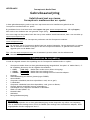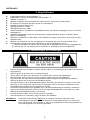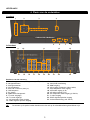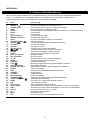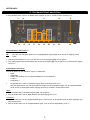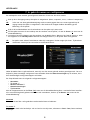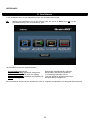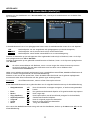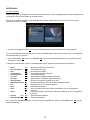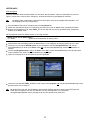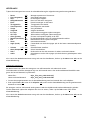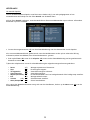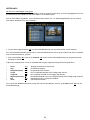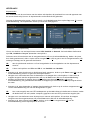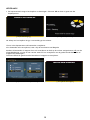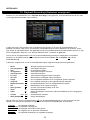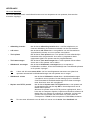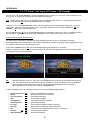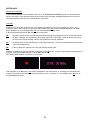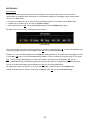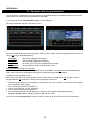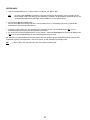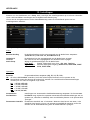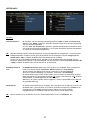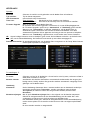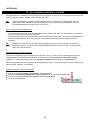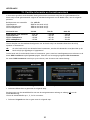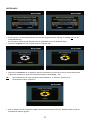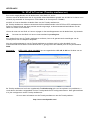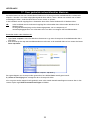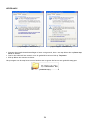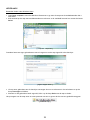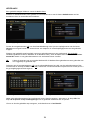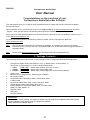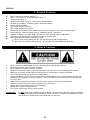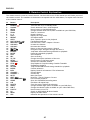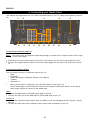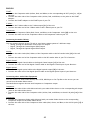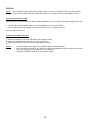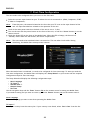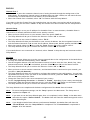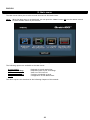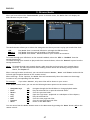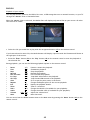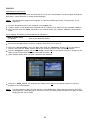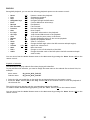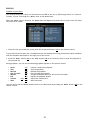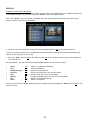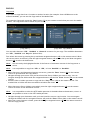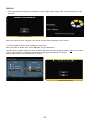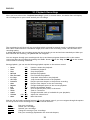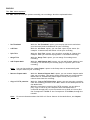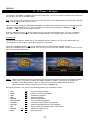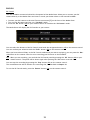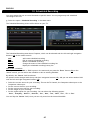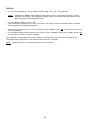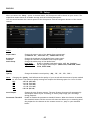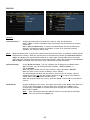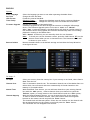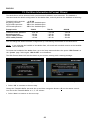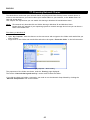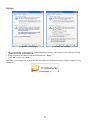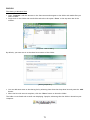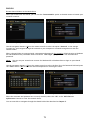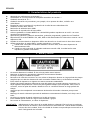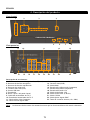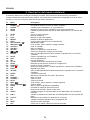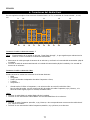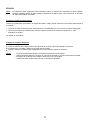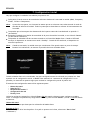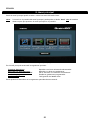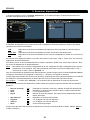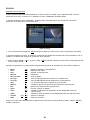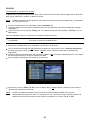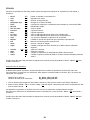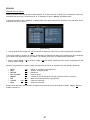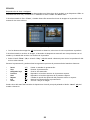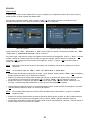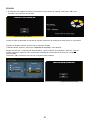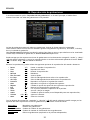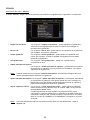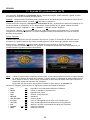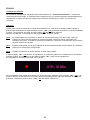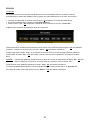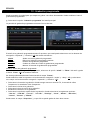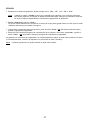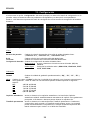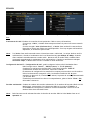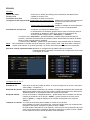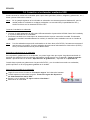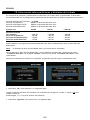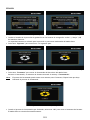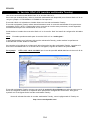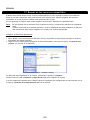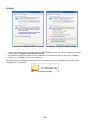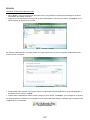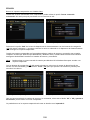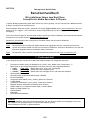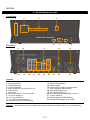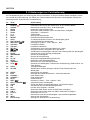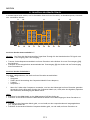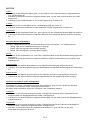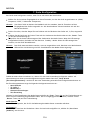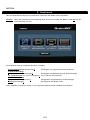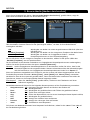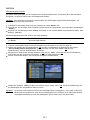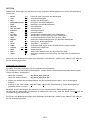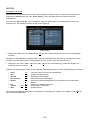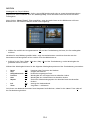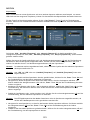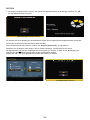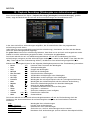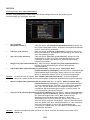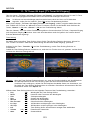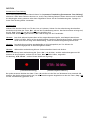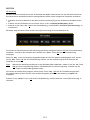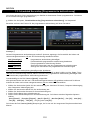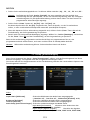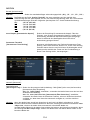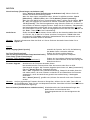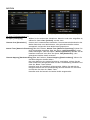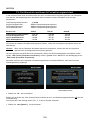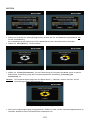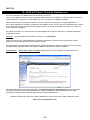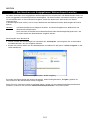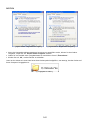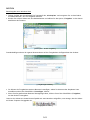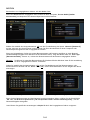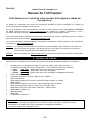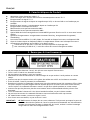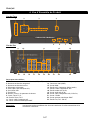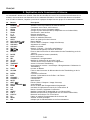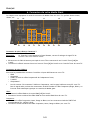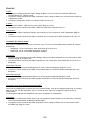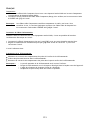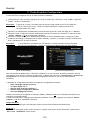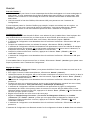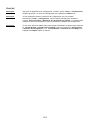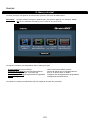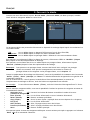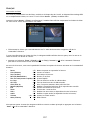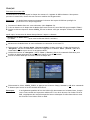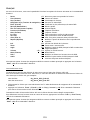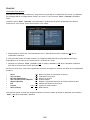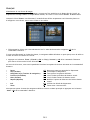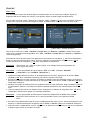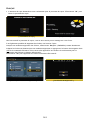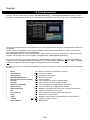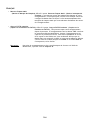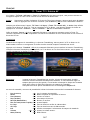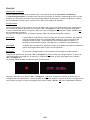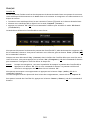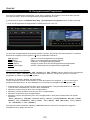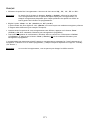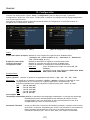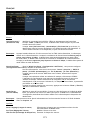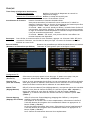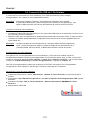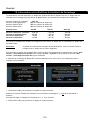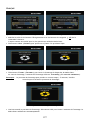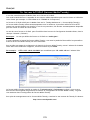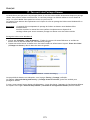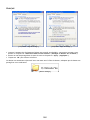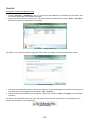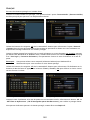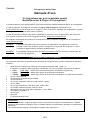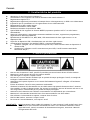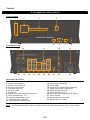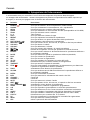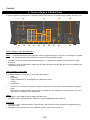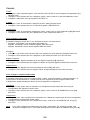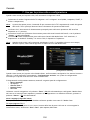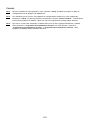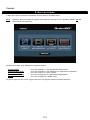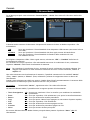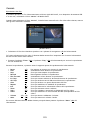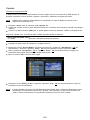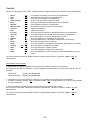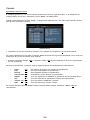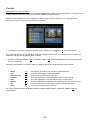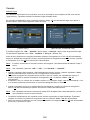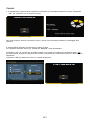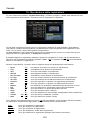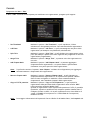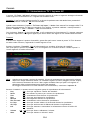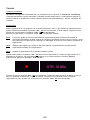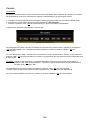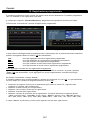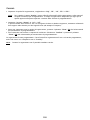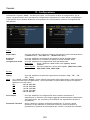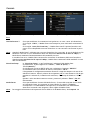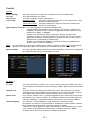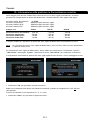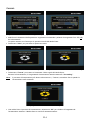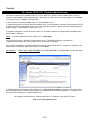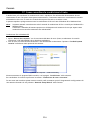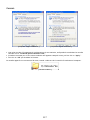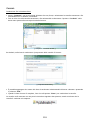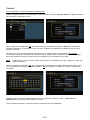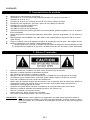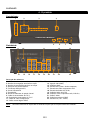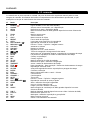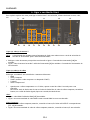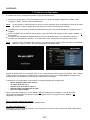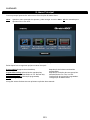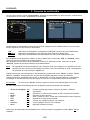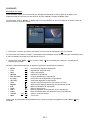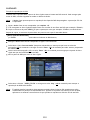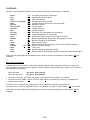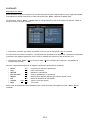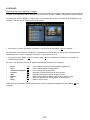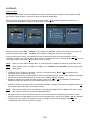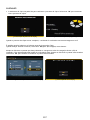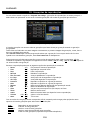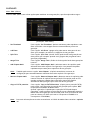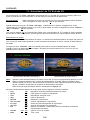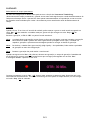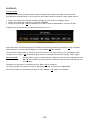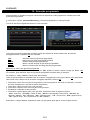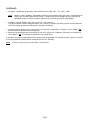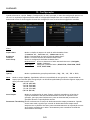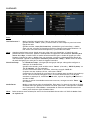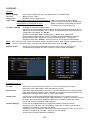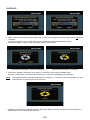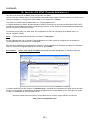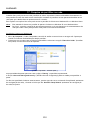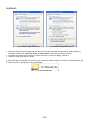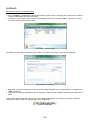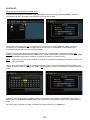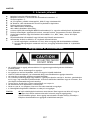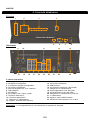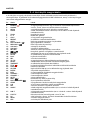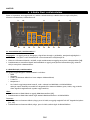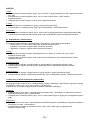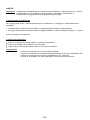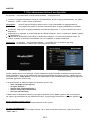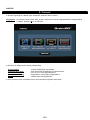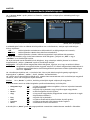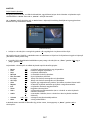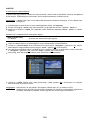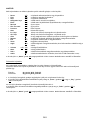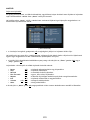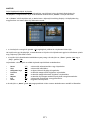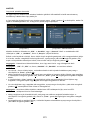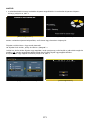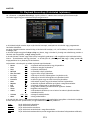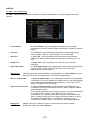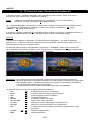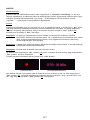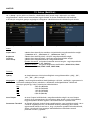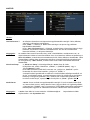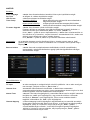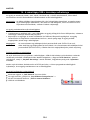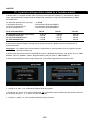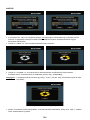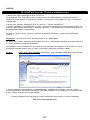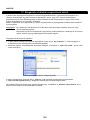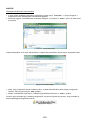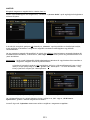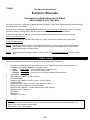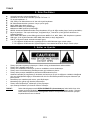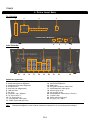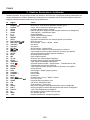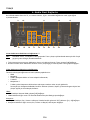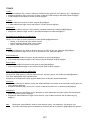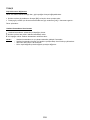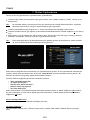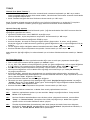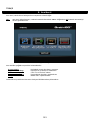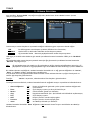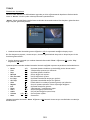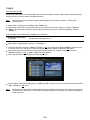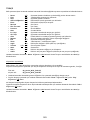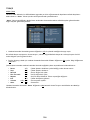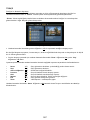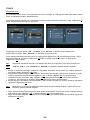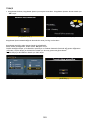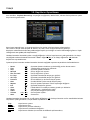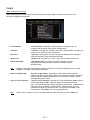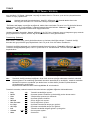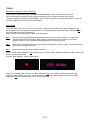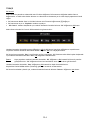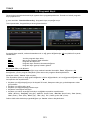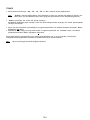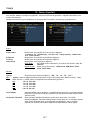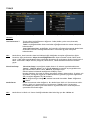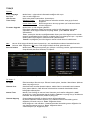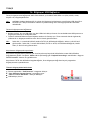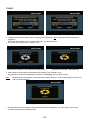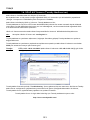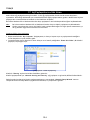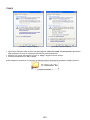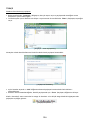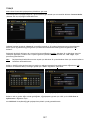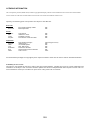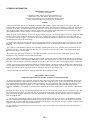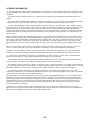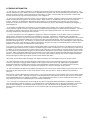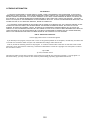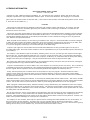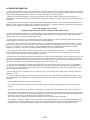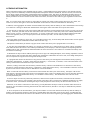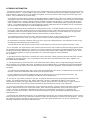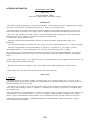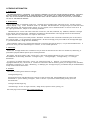Conceptronic Media Giant Handleiding
- Categorie
- Digitale mediaspelers
- Type
- Handleiding
Deze handleiding is ook geschikt voor

NEDERLANDS
1
Conceptronic Media Giant
Gebruiksaanwijzing
Gefeliciteerd met uw nieuwe
Conceptronic mediarecorder en -speler
In deze gebruiksaanwijzing vindt u stap-voor-stap instructies voor installatie en gebruik van de
Conceptronic mediarecorder en -speler.
Bij problemen kunt u het beste naar onze support-site gaan (www.conceptronic.net
- klik op Support).
Daar vindt u een database met veel gestelde vragen (FAQ).
Als u een vraag over dit product heeft die niet op onze website wordt beantwoord, kunt u ons e-mailen op
Ga voor meer informatie over Conceptronic producten naar de Conceptronic website:
www.conceptronic.net
Tip: De firmware van de Conceptronic Media Giant kan worden bijgewerkt. Om uw apparaat bij te werken
met de nieuwste firmware-versie gaat u naar de Conceptronic website, of gebruikt u de firmware
upgrade optie van de Media Giant.
Tip: Ga naar www.conceptronic.net voor de nieuwste lijst met codecs voor de ondersteunde
bestandsindelingen.
1. Inhoud van de verpakking
U vindt de volgende items in de verpakking van de Conceptronic mediarecorder en -speler:
• Conceptronic Media Giant (in deze gebruiksaanwijzing aangeduid als "de speler" of "Media Giant"). **
De verpakking bevat een van de volgende drie modellen:
CM3G [C08-130]:
Media Giant zonder tuner (alleen AV-ingang).
CM3GP [C08-131]:
Media Giant met analoge tuner.
CM3GPP [C08-132]:
Media Giant met analoge tuner en Powerline adapter.
• Netsnoer.
• Afstandsbediening met batterij (batterijtype CR2025).
• Antennekabel.
• Composiet videokabel (met drie tulpstekkers: rood, wit en geel).
• S-videokabel.
• Component videokabel (met drie tulpstekkers: rood, groen en blauw).
• Coaxiale digitale audiokabel (zwarte tulpstekkers).
• Scartadapter voor composiet videokabel/s-videokabel.
• HDMI A/V kabel (HDMI 1.3).
• Netwerk kabel.
• Usb-kabel.
• Deze gebruiksaanwijzing.
BELANGRIJK:
Bepaalde mogelijkheden die in deze gebruiksaanwijzing worden besproken zijn alleen van toepassing
voor de CM3GP (met analoge tuner) en/of de CM3GPP (met analoge tuner en Powerline adapter). Deze
mogelijkheden worden aangegeven door **.

NEDERLANDS
2
2. Mogelijkheden
• Ingebouwde Powerline netwerkadapter. **
• Ingebouwde tv-tuner met automatische zenderzoeker. **
• Opname tv-signaal. **
• Opname AV-signaal van bijvoorbeeld een videorecorder, dvd-speler of videocamera.
• Dv-ingang voor weergave/opname van een dv-videocamera.
• Opname op interne harde schijf.
• Uitgangsresolutie tot 1080i.
• Weergaveresolutie tot 1080i.
• Neemt bestanden in dvd-kwaliteit op (MPEG2-formaat, kan worden weergegeven op pc's en andere
mediaspelers).
• Opnamemogelijkheden: directe eentoetsopname, geprogrammeerde opname, timeshift (pauze
tijdens tv-uitzending).
• Weergave van MPEG1/2/4, MP3, WMA, JPG bestanden die op de interne harde schijf of op een usb-
apparaat staan.
• Kopiëren van bestanden van een usb-apparaat of netwerklocatie naar de interne harde schijf.
• Automatische omschakeling tussen mediaspeler en usb-opslagapparaat voor pc:
Wanneer de speler via usb met een pc verbonden is, gedraagt hij zich als usb-opslagapparaat.
Wanneer hij niet via usb met een pc verbonden is, gedraagt hij zich als mediaspeler.
3. Opmerkingen en voorzorgen
• Probeer de speler niet uit elkaar te halen. Dit kan leiden tot verwondingen door elektriciteit met een
hoge spanning.
• Houd de speler uit de buurt van te vochtige situaties.
• Stel de speler niet bloot aan vloeistoffen en voorkom dat hij wordt ondergedompeld.
• Haal de stekker uit het stopcontact als u de speler langere tijd niet wilt gebruiken.
• Zorg ervoor dat het stopcontact waarop de Media Giant is aangesloten makkelijk bereikbaar is.
• Gebruik de speler niet in de buurt van brandbare stoffen.
• Vervang de batterij van de afstandsbediening door hetzelfde type wanneer hij leeg is. Lever oude
batterijen in voor hergebruik. Om corrosie te voorkomen, moet u de batterij verwijderen als de
afstandsbediening langere tijd niet gebruikt zal worden.
• Controleer of de batterijen juist geplaatst zijn in de afstandsbediening om schade te voorkomen.
• Houd de afstandsbediening uit de buurt van te vochtige omstandigheden en laat hem niet vallen.
• Gebruik de afstandsbediening niet in fel zonlicht.
• Zorg dat de speler NOOIT valt of wordt gestoten of geschud.
• Om oververhitting te voorkomen, mag u de speler niet afdekken.
BELANGRIJK:
Formatteer de harde schijf NIET met uw computer! De speler raakt dan al zijn
systeemgegevens kwijt en zal opnieuw moeten worden geïnitialiseerd. Als u de harde
schijf van de speler wilt formatteren, moet u het ingebouwde formatteerprogramma uit
het instellingenmenu van de speler gebruiken.

NEDERLANDS
3
4. Plaats van de onderdelen
Voorkant
Achterkant
Betekenis van de nummers:
1. Statuslampje: aan/uit, REC (opname), ACT, LAN) 13. Hoofdschakelaar
2. Navigatietoetsen 14. LAN (RJ45) aansluiting
3. Weergavetoetsen 15. HDMI-uitgang
4. Infraroodsensor 16. AV1-ingang (composiet video/audio)
5. Mini-usb-connector (naar pc) 17. AV2 component video-ingang
6. Usb-hostpoort 18. AV2 audio-ingang (L/R)
7. Dv-ingang 19. AV audio-uitgang (L/R)
8. Open toets frontpaneel 20. AV component video-uitgang (Y/Pb/Pr)
9. Tv-tuner uitgang** 21. S-video uitgang
10. Tv-tuner ingang** 22. SPDIF digitale optische uitgang
11. AV composiet video-uitgang 23. Lichtnetaansluiting (110~240 V)
12. SPDIF digitale optische uitgang
NB:
De toetsen op de speler bieden basisfuncties die ook op de afstandsbediening beschikbaar zijn.
1 3
2 4
5 6
7
8
9
15 21 22
23
14 20
19
18
17
16
10 11
12
13

NEDERLANDS
4
5. Toetsen afstandsbediening
De speler kan worden bediend met de afstandsbediening. Op de binnenflap van deze gebruiksaanwijzing
vindt u een afbeelding van de afstandsbediening. De nummering van de toetsen verwijst naar de
onderstaande tabel, waarin de betreffende functies worden uitgelegd.
Nr. Toets Beschrijving
1. AAN/UIT ( ) De speler inschakelen of op standby zetten
2. SOURCE (bron) Omschakelen tussen tuner, AV-ingang en weergave
3. MEDIA Directe knop naar de Media Browser
4. AUDIO Dvd-geluidsspoor/taal wijzigen (indien beschikbaar in uw dvd-bestanden)
5. ZOOM In/uitzoomen
6. 0 – 9 Cijfertoetsen
7. COPY (kopiëren) Het kopieermenu tonen
8. REPEAT (herhalen) Herhaalstand instellen
9. GOTO Ga naar een bepaald tijdstip in het bestand
10. TERUGSPOELEN (
) Versneld achteruit
11. VORIGE (
) Vorig(e) bestand/nummer/hoofdstuk/afbeelding
12. VOLUME + Verhoog het volume
13. VOLUME - Verlaag het volume
14. RETURN (terug) Terug naar het vorige menu/kanaal
15.
, , , Navigatietoetsen: door de menu's navigeren
16. INS.REP. 10 seconden teruggaan tijdens weergave
17. PAUSE Pauzeren tijdens weergave of timeshift
18. PLAY (weergeven) Weergave starten
19. REC (opnemen) Opname starten
20. TV SYS Uitgangsresolutie van de speler aanpassen
21. SETUP Directe knop naar het Setup Menu
22. TIMESHIFT Timeshift inschakelen
23. STOP (
) Weergave stoppen/opname stoppen/timeshift uitzetten
24. SLOW (langzaam) Vertraagde weergave
25. CM.SKIP (overslaan) 30 seconden overslaan tijdens timeshift of weergave
26. ENTER Selectie bevestigen
27. INFO Informatie over kanaal/zender/bestand tonen
28. CHANNEL - Vorige kanaal
29. CHANNEL + Volgende kanaal
30. MUTE (dempen) Geluid uitschakelen
31. VOLGENDE (
) Volgend(e) bestand/nummer/hoofdstuk/afbeelding
32. VOORUITSPOELEN (
) Vooruitspoelen met beeld
33. GUIDE Het menu voor uitgestelde opnamen openen
34. A-B A-B herhaling instellen
35. DEL (wissen) Ingave wissen/selectie verwijderen
36. ANGLE (hoek) Dvd-camerahoek wijzigen (indien beschikbaar in uw dvd-bestanden)
37. SUB-T Ondertitels wijzigen (indien beschikbaar in uw video/dvd-bestanden)
38. LIVE-TV Toets om direct naar live-tv te gaan
39. DV Naar dv-opname/weergave
40. MENU Hoofdmenu tonen
41. LED Geeft activiteit van de afstandsbediening aan

NEDERLANDS
5
6. Uw Media Giant aansluiten
In dit hoofdstuk leest u hoe u de Media Giant aansluit op uw tv, home cinema, netwerk, etc.
Antennekabel(s) aansluiten
**
NB:
De tuner van de speler geeft het tv-ingangssignaal ongewijzigd door aan de tv-uitgang van de
tuner.
• Haal de antennekabel uit uw tv en doe hem in de tuneringang [10] van de speler.
• Sluit de meegeleverde antennekabel aan op de tuneruitgang [9] van de speler en op de antenne-ingang
van uw tv.
Videokabel(s) aansluiten
U kunt de speler op vier manieren op uw tv aansluiten:
- HDMI
- Composiet
- SCART (met behulp van de composietkabel en de scartadapter)
- S-video *
- Component *
* Bij gebruik van s-video of component gaat alleen het beeld naar uw tv.
Voor het geluid moet u in dat geval gebruik maken van de tulpaansluitingen van de composietkabel
(rood en wit) of de digitale audio-uitgang (optisch of coaxiaal) van de Media Giant.
HDMI:
• Doe de hdmi-kabel in de hdmi-uitgang [15] van de speler.
• Doe de andere kant van de hdmi-kabel in de hdmi-ingang van uw tv.
Composiet:
• Doe de connectors van de composietkabel (geel, rood en wit) in de bijbehorende AV OUT uitgangen [11,
19] van de speler.
• Doe de andere kant van de composietkabel (gele, rode en witte tulpstekker) in uw tv.
9
15 21 22
23
14 20
19
18
17
16
10 11
12
13

NEDERLANDS
6
SCART:
• Doe de connectors van de composietkabel (geel, rood en wit) in de bijbehorende AV OUT uitgangen [11,
19] van de speler.
• Doe de andere kant van de composietkabel (gele, rode en witte tulpstekker) in de connectors van de
scartadapter.
• Doe de scartadapter in de scartaansluiting van uw tv.
S-video:
• Doe de s-videokabel in de s-video-uitgang [21] van de speler.
• Doe de andere kant van de s-videokabel in de s-video-ingang van uw tv.
Component:
• Doe de connectors van de componentkabel (rood, groen en blauw) in de componentaansluitingen [20]
van de speler.
• Doe de andere kant van de componentkabel in de componentingang van uw tv.
Audiokabel(s) aansluiten
U kunt de speler op drie manieren op uw tv en/of home cinemasysteem aansluiten:
- analoog, via de Audio tulpaansluitingen van de A/V-uitgang.
- digitaal, via de coaxiale digitale SPDIF-uitgang.
- digitaal, via de optische digitale SPDIF-uitgang.
Analoog:
• Doe de audio-connectors van de composietkabel (rood en wit) in de Audio tulpaansluitingen [19] van de
AV OUT uitgang.
• Doe de andere kant van de composietkabel in de tulp-geluidsingangen van uw tv of
ontvanger/versterker.
Digitaal coaxiaal:
• Doe de digitale coaxiale kabel in de digitale coaxiale uitgang [12] van de speler.
• Doe de andere kant van de digitale coaxiale kabel in de digitale coaxiale ingang van uw
ontvanger/versterker.
Digitaal optisch:
• Doe de digitale optische kabel in de digitale optische uitgang [22] van de speler.
• Doe de andere kant van de digitale optische kabel in de digitale optische ingang van uw
ontvanger/versterker.
Andere audio/videoapparaten aansluiten
U kunt een audio/videobron, zoals een videorecorder, dvd-speler of set-top box op de speler aansluiten om
van deze bron op te nemen.
De Media Giant ondersteunt apparaten met een composiet- of een component-uitgang.
Composiet:
• Doe de bij uw andere audio/videoapparaat geleverde audio/videokabel in de AV OUT uitgangconnectors
van het audio/videoapparaat.
• Doe de andere kant van de composietkabel (gele, rode en witte tulpstekker) in de AV1 IN ingangen [16]
van de speler.
Component:
• Doe de bij uw andere audio/videoapparaat geleverde component videokabel in de bijpassende
componentuitgangen van het audio/videoapparaat.
• Doe de andere kant van de componentkabel (rode, groene en blauwe tulpstekker) in de AV2 IN ingangen
[17] van de speler.

NEDERLANDS
7
NB:
Component-videokabels brengen alleen beeld over, geen geluid. Voor het geluid moet u ook een
audiokabel aansluiten tussen het audio/videoapparaat en de AV2 IN audio-ingangen [18] van de
speler.
Netsnoer aansluiten
Nadat u de speler heeft aangesloten op uw externe audio/videoapparatuur, kunt u hem op het lichtnet
aansluiten.
• Sluit het meegeleverde netsnoer aan op de speler [23] en doe de stekker in een stopcontact.
• Zet de hoofdschakelaar [12] aan de achterkant van de speler op I om de speler aan te zetten.
De speler gaat aan.
Afstandsbediening voorbereiden
• Verwijder het batterijklepje van de achterkant van de afstandsbediening.
• Doe de meegeleverde AAA-batterijen in de afstandsbediening.
• Zet het batterijklepje terug op de achterkant van de afstandsbediening.
NB:
- De afstandsbediening werkt het best op een afstand tot ongeveer 5 meter.
- Richt de afstandsbediening op de infraroodsensor op het frontpaneel van de speler.
- De ontvangsthoek van de sensor is ±30 graden.
- Vervang de batterijen als ze zwak worden of leeg zijn.

NEDERLANDS
8
7. In gebruik nemen en configureren
De mediaspeler moet worden geconfigureerd wanneer u hem voor het eerst aanzet.
• Kies op de tv de ingang waarop de speler is aangesloten (hdmi, composiet, scart, s-video of component).
NB:
In de rest van deze gebruiksaanwijzing wordt ervanuit gegaan dat uw tv staat ingesteld op de
ingang waarop de speler is aangesloten. Alle beschreven stappen hebben betrekking op de
bediening van de speler.
• Kijk of de hoofdschakelaar aan de achterkant van de speler op I (aan) staat.
• Zet de speler aan met de aan/uitknop aan de voorkant van de speler, of met de Power (1
) toets van de
afstandsbediening.
• Controleer het aan/uitlampje aan de voorkant van de Media Giant. Wanneer het lampje oranje is, staat
het apparaat in de standby-stand. Wanneer het lampje blauw is, is de speler klaar voor gebruik.
NB:
De speler moet zichzelf initialiseren nadat hij is aangezet. Dit kan enige tijd duren. Tijdens deze
initialisatie verschijnt het startscherm van de Media Giant.
[ Startscherm ] [ Setup Wizard]
Nadat de Media Giant is geïnitialiseerd, moet hij voor het eerste gebruik worden geconfigureerd. Om u te
helpen bij deze eenmalige configuratie toont de Media Giant de Wizard instellingen op uw scherm, die u
door de benodigde configuratiestappen zal leiden.
De Setup Wizard toont de volgende configuratiestappen:
- Menutalen
- Tv-invoer **
- Kanalen scannen **
- Netwerkinstellingen
- Tijd instellen
Met de navigatietoetsen en de Enter (26) toets van de afstandsbediening kunt u uw Media Giant instellen.
Als u een instelling heeft gekozen maar deze wilt veranderen, drukt u op de Return (14
) toets van de
afstandsbediening.
Menutaal
Selecteer de taal die u wilt gebruiken om de Media Giant te bedienen.
Tv-invoer
**
Selecteer uw land in de landenlijst. Als uw land er niet bij staat, selecteert u Don’t Care (Geen voorkeur)
in de lijst.

NEDERLANDS
9
Kanalen scannen
**
• Kies OK om de analoge tuner van de Media Giant naar analoge tv-zenders te laten zoeken. Automatisch
zenderzoeken kan enige tijd in beslag nemen; hierbij worden alle gevonden zenders automatisch
vastgelegd in het geheugen van de Media Giant.
• Kies na afloop van het zenderzoeken OK om verder te gaan met de Setup Wizard.
Wanneer u het zenderzoeken wilt overslaan (als u bijvoorbeeld alleen gebruik maakt van een set-top box
en geen analoge tv-signalen ontvangt) selecteert u Annuleren om meteen door te gaan met de Setup
Wizard.
Netwerkinstellingen
In de netwerkinstellingen kunt u het IP-adres van de Media Giant aangeven. In de meeste gevallen wordt de
Media Giant verbonden met een netwerk met een DHCP-server (meestal een router).
• Als uw netwerk een DHCP-server bevat, selecteert u de keuze DHCP IP.
• De Setup Wizard vraagt u de keuze te bevestigen. Selecteer OK om door te gaan.
• Als u het IP-adres handmatig wilt instellen, selecteert u VAST IP.
• De Setup Wizard toont nu de velden waarin u het statische IP-adres kunt invullen. Geef met behulp van
de navigatietoetsen (15
) en de cijfertoetsen 0-9 (6) IP-adres, subnetmasker, standaardgateway en DNS-
server in.
• Wanneer u de juiste waarden heeft ingegeven, drukt u op de Enter toets (26) van de afstandsbediening.
• De Setup Wizard vraagt u de keuze te bevestigen. Selecteer OK om door te gaan.
Als uw Media Giant niet met een netwerk verbonden is, selecteert u Annuleren om deze stap over te slaan
en verder te gaan met de Setup Wizard.
Tijd instellen
Met de optie Tijd instellen kunt u de Media Giant op de juiste tijd en datum zetten.
• Als u de tijd en de datum zelf wilt ingeven, selecteert u Handmatig.
• Geef met behulp van de navigatietoetsen (15) en de cijfertoetsen 0-9 (6) jaar, maand, dag, uren,
minuten en seconden in. Wanneer u klaar bent, drukt u op de Enter toets (26
) van de
afstandsbediening.
• De Setup Wizard vraagt u de keuze te bevestigen. Selecteer OK om door te gaan.
• Als de Media Giant op een netwerk met een actieve internetverbinding aangesloten wordt, kunt u Auto
(via netwerk) selecteren.
• De Setup Wizard toont nu de velden waarin u de automatische tijdinstellingen kunt invullen. U kunt de
standaard NTP-server laten staan, of desgewenst in het veld NTP-server op de Enter toets (26
) drukken
om het internetadres van een andere NTP-server in te vullen.
• Selecteer een tijdzone die overeenkomt met die van het land waar u zich bevindt.
• Zet de Aanpassing zomertijd instelling Aan als u in een land bent dat gebruik maakt van zomertijd.
Wanneer u de juiste waarden heeft ingegeven, drukt u op de Enter toets (26
) van de afstandsbediening.
• De Setup Wizard vraagt u de keuze te bevestigen. Selecteer OK om door te gaan.
De Setup Wizard is nu gereed en de basisconfiguratie van de Media Giant is voltooid.
NB:
Meer instellingen vindt u in de keuze Instellingen van het hoofdmenu. Het instellingenmenu wordt
beschreven in hoofdstuk 13.
NB:
Als u de Setup Wizard later opnieuw wilt uitvoeren, selecteert u Instellingen in het hoofdmenu
gevolgd door de keuze Standaard herstellen. De Media Giant maakt dan alle gewijzigde
instellingen ongedaan en de Setup Wizard wordt opnieuw gestart.
NB:
Als u een Media Giant met ongeformatteerde harde schijf heeft gekocht, verschijnt de Wizard
Formatteren na afloop van de Setup Wizard. De Wizard Formatteren wordt beschreven in
hoofdstuk 15 van deze gebruiksaanwijzing.

NEDERLANDS
10
8. Hoofdmenu
In het hoofdmenu kunt u verschillende functies van de Media Giant kiezen.
NB:
Wanneer het hoofdmenu niet op het scherm staat, kun u met de Menu toets (40) van de
afstandsbediening naar het hoofdmenu gaan.
[ Hoofdmenu ]
Het hoofdmenu bevat de volgende keuzes:
Browse Media
(Medialijst) Opgeslagen mediabestanden afspelen.
Playback Recordings
(Opnamen weergeven) Uw opnamen afspelen en bewerken.
TV Tuner / AV Input
(TV-tuner/AV-ingang) Tv-uitzending/materiaal via AV.
Scheduled Recording
(Opnamen programmeren) Lijst met geplande opnamen bewerken.
Setup
(Instellingen) De Media Giant configureren.
De bovenstaande keuzes worden beschreven in de nu volgende hoofdstukken van deze gebruiksaanwijzing.

NEDERLANDS
11
9. Browse Media (Medialijst)
Wanneer u in het hoofdmenu voor ‘Browse Media’ kiest, verschijnt de mediabrowser van de Media Giant
op uw scherm:
[ Opslaglocatie selecteren ] [ Mediatype kiezen: film, muziek, foto's ]
In de Mediabrowser kunt u het opslagapparaat kiezen waar de mediabestanden staan die u wilt afspelen:
USB
Media afspelen van een aangesloten usb-opslagapparaat (via de usb-hostpoort).
Harddisk
Media afspelen van de interne harde schijf van de Media Giant.
Netwerk
Media afspelen vanuit Samba/netwerkshares in uw netwerkomgeving.
Om door de bestanden op uw usb-apparaat of de ingebouwde harde schijf te bladeren, kiest u in de lijst
met opslaglocaties voor USB of Harddisk.
Om door de bestanden op uw gedeelde netwerklocaties te bladeren, kiest u in de lijst met opslaglocaties
voor Netwerk.
NB:
Als u door netwerkshares wilt bladeren, moet u ervoor zorgen dat u deze locaties op correcte
wijze heeft gedeeld. Zie voor meer informatie over het delen van en bladeren door
netwerklocaties hoofdstuk 17.
Nadat u een opslaglocatie heeft geselecteerd, kunt u omschakelen tussen Films, Muziek en Foto's met de
linker en rechter navigatietoetsen van de afstandsbediening.
Wanneer u een van de drie opties kiest, filtert de Media Giant de inhoud van de gekozen opslaglocatie
automatisch zodat alleen bestanden met het gekozen type worden getoond.
Voorbeeld:
Als u Films selecteert, staan er alleen films op het scherm.
In het menu Mediabrowser kunt u gebruik maken van de volgende bladerfuncties op de afstandsbediening:
- Navigatietoetsen (15) Door de bestanden en mappen navigeren, of andere weergavemodus
kiezen.
- Enter (26) Het geselecteerde bestand afspelen of de geselecteerde map openen.
- Return (14) Naar vorige map.
- Copy (kopiëren) (7) Naar kopieermenu (zie de betreffende paragraaf in dit hoofdstuk)
- Afspelen/pauzeren (18) Geselecteerd bestand afspelen.
- Volgende (31) Naar de volgende pagina met bestanden.
- Vorige (11) Naar de vorige pagina met bestanden.
- Menu (40) Terug naar hoofdmenu.
Als u vanuit het Mediabrowsermenu terug wilt naar het hoofdmenu, drukt u op de Menu toets (40
) van de
afstandsbediening.

NEDERLANDS
12
Uw films afspelen
U kunt films op uw tv afspelen vanaf de interne harde schijf, een usb-opslagapparaat of een netwerklocatie
met behulp van het filter Films van de Media Giant.
Als het filter Films is gekozen, toont de Media Giant alleen filmbestanden op uw scherm. Alle andere
bestanden zijn niet zichtbaar.
[ Filmmodus ]
• Ga met de navigatietoetsen (15
) van de afstandsbediening naar het bestand dat u wilt afspelen.
Als u een filmbestand heeft geselecteerd, toont de Mediabrowser rechts op het scherm een voorbeeld met
de bestandsnaam en -grootte.
• Druk op de Enter (26
) toets of de Afspelen (18) toets van de afstandsbediening om het geselecteerde
bestand te starten.
Tijdens het afspelen kunt u met de afstandsbediening de volgende weergavefuncties gebruiken:
- Pause (17) Weergave pauzeren of hervatten.
- Slow (langzaam) (24) Vertraagde weergave.
- Stop (23) De weergave stoppen.
- Terugspoelen (10) Versnelde weergave achteruit.
- Vooruitspoelen (32) Versnelde weergave.
- Ins. Rep. (16) 10 seconden teruggaan tijdens weergave
- CM. Skip (25) 30 seconden verdergaan tijdens weergave.
- Goto (ga naar) (9) Ga naar een bepaald tijdstip in de film.
- Repeat (herhalen) (8) De herhaalmethode voor het huidige bestand instellen.
- Info (27) Bestandsinfo tonen tijdens weergave.
- Zoom (5) Inzoomen/uitzoomen
- Sub-t (37) Andere ondertitels kiezen (indien beschikbaar in het weergegeven
bestand).
- Audio (4) Ander geluidsspoor/taal kiezen (indien beschikbaar in het weergegeven
bestand).
- Volume (12), (13) Geluidsvolume instellen.
- Mute (dempen) (30) Geluid uitschakelen.
Als u vanuit het Mediabrowsermenu terug wilt naar het hoofdmenu, drukt u op de Menu toets (40
) van de
afstandsbediening.

NEDERLANDS
13
Dvd weergeven
Wanneer de Media Giant dvd-bestanden van de harde schijf afspeelt, werkt hij hetzelfde als een dvd-
speler. U kunt door het dvd-menu navigeren, ondertitels kiezen en geluidssporen instellen.
NB:
De Media Giant ondersteunt uitsluitend de weergave van niet beveiligde dvd-bestanden. CSS
beveiliging wordt niet ondersteund.
• Sluit de Media Giant op uw computer aan (zie hoofdstuk 13).
• Maak een map met de naam van uw dvd op de harde schijf van de Media Giant (voorbeeld: Film1).
• Kopieer de bestanden uit de map VIDEO_TS van uw dvd naar de zojuist gemaakte map (voorbeeld:
Film1) op de Media Giant.
Na het kopiëren moet de mapstructuur er als volgt uitzien:
- [Harde schijf van de Media Giant]
|-> Film1 (met alle dvd-bestanden de hierin staan)
• Verbreek de usb-verbinding tussen de Media Giant en uw computer en sluit de speler op uw tv aan.
• Selecteer het pictogram Mediabrowser in het hoofdmenu met de Navigatietoetsen (15
) van de
afstandsbediening en druk op de Enter toets (26
) van de afstandsbediening om de Mediabrowser te
openen.
• Ga met de Navigatietoetsen (15
) en de Enter toets (26) van de afstandsbediening naar de map op de
interne harde schijf waar uw dvd-bestanden zijn opgeslagen.
• Open de dvd-map die u op de harde schijf heeft gemaakt.
[ Filmmodus ]
• Selecteer het bestand VIDEO_TS.IFO en druk op de toets Afspelen (18
) van de afstandsbediening om de
geselecteerde dvd te starten.
NB:
De Media Giant kan ook ISO-bestanden rechtstreeks afspelen wanneer deze in een NTSF-partitie
staan. Bij het afspelen van een ISO-bestand van een dvd beschikt u over dezelfde
weergavemogelijkheden als bij weergave van het IFO-bestand van deze dvd.

NEDERLANDS
14
Tijdens dvd-weergave kunt u met de afstandsbediening de volgende weergavefuncties gebruiken:
- Pause (17) Weergave pauzeren of hervatten.
- Slow (langzaam) (24) Vertraagde weergave.
- Stop (23) De weergave stoppen.
- Navigatietoetsen (15) Door het dvd-menu navigeren.
- Enter (26) Keuze bevestigen in dvd-menu.
- Terugspoelen (10) Terugspoelen met beeld.
- Vooruitspoelen (32) Vooruitspoelen met beeld.
- Vorige (11) Vorig hoofdstuk.
- Volgende (31) Volgend hoofdstuk.
- Ins. Rep. (16) 10 seconden teruggaan tijdens weergave.
- CM. Skip (25) 30 seconden verdergaan tijdens weergave.
- Goto (ga naar) (7) Ga naar een bepaald tijdstip in de film.
- Repeat (herhalen) (8) De herhaalmethode voor het huidige bestand instellen.
- Info (27) Bestandsinfo tonen tijdens weergave.
- Zoom (5) Inzoomen/uitzoomen.
- Angle (hoek) (36) Camerahoek van de dvd wijzigen (als de dvd meer camerastandpunten
bevat).
- Volume (12), (13) Geluidsvolume instellen.
- Mute (dempen) (30) Geluid uitschakelen.
- Sub-t (37) Ondertitels van de dvd uitzetten of andere ondertitels kiezen.
- Audio (4) Geluidsspoor van de dvd wijzigen (als de dvd meer geluidssporen/talen
bevat).
Als u vanuit het Mediabrowsermenu terug wilt naar het hoofdmenu, drukt u op de Menu toets (40
) van de
afstandsbediening.
Ondertitels weergeven
De Media Giant kan tijdens het weergeven van AVI-bestanden ook ondertitels tonen.
Om ondertitels te kunnen weergeven bij een AVI-bestand moet u het ondertitelbestand dezelfde naam
geven als het AVI-bestand; bijvoorbeeld:
Naam film: Mijn_film_met_ondertitels.AVI
Naam ondertitelbestand: Mijn_film_met_ondertitels.SRT
• Ga met de navigatietoetsen van de afstandsbediening naar het bestand dat u wilt afspelen.
• Druk op de Enter (26
) toets of de Afspelen (18) toets van de afstandsbediening om het geselecteerde
bestand te starten.
De weergave van het AVI-bestand wordt gestart nadat het bijbehorende ondertitelbestand s geladen.
Om de ondertitels tijdens het afspelen aan of uit te zetten, drukt u op de Sub-t toets (37
) van de
afstandsbediening.
Als u vanuit het Mediabrowsermenu terug wilt naar het hoofdmenu, drukt u op de Menu toets (40
) van de
afstandsbediening.

NEDERLANDS
15
Uw muziek afspelen
U kunt muziekbestanden afspelen vanaf de interne harde schijf, een usb-opslagapparaat of een
netwerklocatie met behulp van het filter Muziek van de Media Giant.
Als het filter Muziek is gekozen, toont de Media Giant alleen muziekbestanden op uw scherm. Alle andere
bestanden zijn niet zichtbaar.
[ Muziekmodus ]
• Ga met de navigatietoetsen (15
) van de afstandsbediening naar het bestand dat u wilt afspelen.
Als u een muziekbestand heeft geselecteerd, toont de Mediabrowser rechts op het scherm de ID3-tag
informatie (indien beschikbaar) met de bestandsnaam en -grootte.
• Druk op de Enter (26
) toets of de Afspelen (18) toets van de afstandsbediening om het geselecteerde
bestand te starten.
Tijdens het afspelen kunt u met de afstandsbediening de volgende weergavefuncties gebruiken:
- Pause (17) Weergave pauzeren of hervatten.
- Stop (23) De weergave stoppen.
- Terugspoelen (10) Versnelde weergave achteruit.
- Vooruitspoelen (32) Versnelde weergave.
- Repeat (herhalen) (8) De herhaalmethode voor het huidige bestand of de huidige map instellen.
- Info (27) Weergavedetails tonen.
- Volume (12), (13) Geluidsvolume instellen.
- Mute (dempen) (30) Geluid uitschakelen.
Als u vanuit het Mediabrowsermenu terug wilt naar het hoofdmenu, drukt u op de Menu toets (40
) van de
afstandsbediening.

NEDERLANDS
16
Uw foto's en afbeeldingen weergeven
U kunt foto- en afbeeldingbestanden afspelen vanaf de interne harde schijf, een usb-opslagapparaat of een
netwerklocatie met behulp van het filter Foto's van de Media Giant.
Als het filter Foto's is gekozen, toont de Media Giant alleen foto- en afbeeldingbestanden op uw scherm.
Alle andere bestanden zijn niet zichtbaar.
[ Fotomodus ]
• Ga met de navigatietoetsen (15
) van de afstandsbediening naar het bestand dat u wilt afspelen.
Als u een fotobestand heeft geselecteerd, toont de Mediabrowser rechts op het scherm een klein voorbeeld
met de bestandsnaam en -grootte.
• Druk op de Enter (26
) toets of de Afspelen (18) toets van de afstandsbediening om het geselecteerde
bestand te starten.
Tijdens het afspelen kunt u met de afstandsbediening de volgende weergavefuncties gebruiken:
- Pause (17) Weergave pauzeren of hervatten.
- Stop (23) De diashow stoppen.
- Navigatietoetsen (15) De getoonde foto draaien.
- Vorige (11) Het voorgaande bestand in de huidige map starten.
- Volgende (31) Het volgende bestand in de huidige map starten.
- Repeat (herhalen) (8) De herhaalmethode voor het huidige bestand of de huidige map instellen.
- Info (27) Bestandsinfo tonen tijdens de diashow.
- Zoom (5) Inzoomen/uitzoomen.
Als u vanuit het Mediabrowsermenu terug wilt naar het hoofdmenu, drukt u op de Menu toets (40
) van de
afstandsbediening.

NEDERLANDS
17
Kopieermodus
Als u bestanden van de ene locatie naar de andere wilt kopiëren (bijvoorbeeld van een usb-apparaat naar
de interne harde schijf) kunt u de kopieermodus van de Media Giant gebruiken.
Om naar de kopieermodus te gaan, drukt u terwijl u in de Mediabrowser bent op de Copy toets (7
) van uw
afstandsbediening. Het kopieermenu wordt op uw scherm weergegeven:
[ Kopieermenu ] [ Kopieermenu – Wizard kopiëren]
U kunt voor de bron van uw kopie kiezen tussen USB, Harddisk en Netwerk. De beschikbare doellocaties
zijn USB, Harddisk en Recycle (bestanden verwijderen).
Selecteer eerst de bronlocatie met de navigatietoetsen (15
) van de afstandsbediening. Nadat u de juiste
bron heeft geselecteerd, drukt u op de rechter navigatietoets (15
) en gaat u met de navigatietoetsen (15)
omhoog of omlaag naar de gewenste doellocatie.
NB:
Aan de oplichtende rand ziet u of het brongedeelte of het doelgedeelte van het kopieermenu
actief is.
NB:
U kunt niet kopiëren van USB naar USB of van Harddisk naar Harddisk.
• Wanneer u de juiste bronlocatie en doellocatie heeft ingegeven, drukt u op de Enter toets (26
) van de
afstandsbediening om door te gaan met de kopieerwizard.
• Navigeer nu in uw bronlocatie naar de bestanden of de mappen die u wilt kopiëren. U kunt door de
mappen navigeren met de navigatietoetsen (15
) en de Enter toets (26) van de afstandsbediening.
• Markeer de bestanden of mappen die uw wilt kopiëren met de toets Afspelen (18
) van de
afstandsbediening. De gemarkeerde bestanden of mappen zijn te herkennen aan een pictogram achter
de naam.
• Wanneer u de juiste bestanden of mappen heeft gemarkeerd, drukt u op de rechter navigatietoets (15
)
van de afstandsbediening om naar het doelgedeelte te gaan.
NB:
Het is niet mogelijk om een NTFS-mediapartitie op de Media Giant als doellocatie te kiezen, omdat
de Media Giant niet zelf (zonder computer) gegevens naar een NTFS-partitie kan wegschrijven.
• Navigeer nu in uw doellocatie naar de map waar u naartoe wilt kopiëren. U kunt door de mappen
navigeren met de navigatietoetsen (15
) en de Enter toets (26) van de afstandsbediening.
• Wanneer u de juiste locatie heeft bereikt, drukt u op de rechter navigatietoets (15
) van de
afstandsbediening om het kopieerproces te starten.

NEDERLANDS
18
• De kopieerwizard vraagt u het kopiëren te bevestigen. Selecteer OK om door te gaan met het
kopieerproces.
[ Kopieerbevestiging ] [ Bezig met kopiëren... ]
Na afloop van het kopiëren krijgt u een melding op het scherm.
U kunt in het kopieermenu ook bestanden verwijderen.
Als u bestanden wilt verwijderen, kiest u bij de bronlocatie voor Recycle.
Markeer de bestanden of mappen die u wilt verwijderen en druk op de rechter navigatietoets (15
) van de
afstandsbediening; u krijgt nu een venster waarin u het verwijderen van de geselecteerde bestanden of
mappen kunt bevestigen.
Selecteer OK om de geselecteerde bestanden of mappen te verwijderen.
[ Kopieermenu – verwijderwizard ] [ Verwijderen bevestigen ]

NEDERLANDS
19
10. Playback Recordings (Opnamen weergeven)
Wanneer u in het hoofdmenu voor ‘Playback Recordings’ heeft gekozen, toont de Media Giant de lijst met
al uw opgenomen bestanden op uw scherm:
[ Lijst met opnamen ]
In deze lijst ziet u alle opnamen die u handmatig heeft gestart of die met de programmatimer zijn
gemaakt. Bij iedere video ziet u een miniatuur voorbeeldweergave (eerste beeld van de opname), naam,
tijd, datum en opnamekwaliteit. Een gele ster achter een opname betekent dat de opname nieuw is en nog
nooit is afgespeeld. Wanneer u een opname bekeken heeft, verdwijnt de gele ster.
U kunt met de navigatietoetsen (15
) van de afstandsbediening omhoog en omlaag door uw opnamen
navigeren en de geselecteerde opname afspelen met de toets Enter (26
) of Afspelen (18) van de
afstandsbediening.
Tijdens het afspelen kunt u met de afstandsbediening de volgende weergavefuncties gebruiken:
- Pause (17) Weergave pauzeren of hervatten.
- Slow (langzaam) (24) Vertraagde weergave.
- Stop (23) De weergave stoppen.
- Terugspoelen (10) Versnelde weergave achteruit.
- Vooruitspoelen (32) Versnelde weergave.
- Ins. Rep. (16) 10 seconden teruggaan tijdens weergave.
- CM. Skip (25) 30 seconden verdergaan tijdens weergave.
- Vorige (11) Het voorgaande hoofdstuk of de voorgaande opname afspelen.
- Volgende (31) Het volgende hoofdstuk of de volgende opname afspelen.
- Repeat (herhalen) (8) De herhaalmethode voor het huidige bestand instellen.
- Info (27) Bestandsinfo tonen tijdens weergave.
- Goto (ga naar) (9) Ga naar een bepaald tijdstip in de film.
- Zoom (5) Inzoomen/uitzoomen.
- Audio (4) Ander geluidsspoor/taal kiezen (indien beschikbaar in het weergegeven
bestand).
- Volume (12), (13) Geluidsvolume instellen.
- Mute (dempen) (30) Geluid uitschakelen.
Met de linker en rechter navigatietoetsen (15
) van de afstandsbediening kunt u door de opties van het
topmenu van de lijst met opnamen navigeren om verschillende mogelijkheden te selecteren:
Afspelen
Uw opnamen afspelen.
Verwijderen
Uw opnamen verwijderen.
Hernoemen
Uw opnamen een andere naam geven.
Sorteren
De volgorde van uw opnamen veranderen.
Bewerken
Uw opnamen bewerken (zie volgende paragraaf).

NEDERLANDS
20
Het menu Bewerken
Het menu Bewerken heeft verschillende keuzes voor het aanpassen van uw opnamen; deze worden
hieronder uitgelegd:
[ Opnamen – menu Bewerken]
- Afbeelding instellen Met de keuze Afbeelding instellen kunt u uw film afspelen en uw
favoriete afbeelding als miniatuurvoorbeeld voor de film instellen.
- A-B wissen Met de keuze A-B wissen kunt u een gedeelte van uw film markeren
(bijvoorbeeld reclame) en uit uw opname verwijderen.
- Titel splitsen Met de keuze Titel splitsen kunt u een opname in twee afzonderlijke
bestanden delen (bijvoorbeeld: als u twee tv-programma's heeft
opgenomen tijdens één opname met de programmatimer).
- Titel samenvoegen Met de keuze Titel samenvoegen kunt u twee opnamen achter elkaar
zetten om er één opname van te maken.
- Hfdstkmark. toevoegen Met de keuze Hfdstkmark. toevoegen kunt u uw opname in
hoofdstukken verdelen. U kunt dan makkelijk naar verschillende plaatsen
in de opname "springen".
NB:
U kunt ook de keuze Autom.hfdst. van het instellingenmenu aanzetten om tijdens het
opnemen automatisch hoofdstukmarkeringen aan uw opname toe te voegen.
- Hfdstkmark. wissen Met de keuze Hfdstmark. wissen kunt u hoofdstukmarkeringen
verwijderen uit uw opname. Dit kan handig zijn als u de Media
Giant automatisch hoofdstukmarkeringen heeft laten toevoegen
maar deze later weer wilt verwijderen.
- Kopieer naar FAT32 partitie Met de keuze Kopieer naar FAT32 partitie kunt u uw opname van
de opnamepartitie naar de map REC in de mediapartitie van de
Media Giant kopiëren.
Wanneer de opname naar de FAT32 partitie is gekopieerd, kunt u
hem met uw computer afspelen, kopiëren en bewerken wanneer de
Media Giant via usb met de computer is verbonden, en kunt u de
opname via het netwerk naar een UPnP A/V-client (zoals de
Conceptronic C54WMP of de Conceptronic CFULLHDMA) streamen.
NB:
Zie voor meer informatie over de UPnP A/V server van de Media Giant hoofdstuk 16.

NEDERLANDS
21
11. TV Tuner / AV Input (TV-tuner / AV-ingang)
Met de optie ‘TV Tuner/AV Input’ van het hoofdmenu kunt u kiezen of u van de tv-tuner opneemt of van
een op een AV-ingang van de Media Giant aangesloten apparaat.
Tip:
U kunt vanuit ieder menu van de Media Giant rechtstreeks naar het live tv-scherm gaan door op de
toets Live-TV (38
) van uw afstandsbediening te drukken.
Wanneer u voor ‘TV Tuner/AV Input’ kiest, toont de Media Giant het programma waarop de tv-tuner is
afgestemd. Terwijl u naar live-tv kijkt, kunt u van zender wisselen met de toetsen Channel + (29
) en
Channel - (28
) van de afstandsbediening.
Met de Source toets (2
) van de afstandsbediening kunt u schakelen tussen de tv-tuner, composiet-ingang
en component-ingang. De bron wordt kort aangegeven in de rechter bovenhoek van het scherm.
Timeshifting (tv-uitzending pauzeren)
De Media Giant ondersteunt timeshifting. Met timeshift pauzeert u een tv-uitzending of andere
beeld/geluidsbron; het materiaal van de huidige opnamebron (zender/AV-ingang) wordt opgenomen vanaf
het moment dat de functie wordt geactiveerd.
Druk op de Timeshift toets (22
) van de afstandsbediening om timeshift te activeren.
Wanneer timeshift actief is, wordt de uitzending of het AV-materiaal gepauzeerd terwijl de speler op de
achtergrond het materiaal opneemt.
[ Timeshift: activeren ] [ Timeshift: actief ]
NB:
Wanneer timeshift actief is, geeft een voortgangsbalk op het scherm de maximale buffergrootte
aan. Als u deze buffer wilt veranderen (groter of kleiner), moet u de harde schijf van de Media
Giant opnieuw formatteren om de grootte van de timeshift bufferpartitie aan te passen.
Meer informatie over formatteren vindt u in hoofdstuk 15.
Tijdens timeshift kunt u de volgende toetsen van de afstandsbediening gebruiken:
- Afspelen/pauzeren ( 18) Inhoud timeshiftbuffer afspelen.
- Pause (17) Weergave pauzeren of hervatten.
- Slow (langzaam) (24) Vertraagde weergave.
- Stop (23) De weergave stoppen.
- Terugspoelen (10) Versnelde weergave achteruit.
- Vooruitspoelen (32) Versnelde weergave.
- Ins. Rep. (16) 10 seconden teruggaan tijdens weergave
- CM. Skip (25) 30 seconden verdergaan tijdens weergave.
- Info (27) Informatie over timeshiftbuffer tonen of verbergen.
- Volume (12), (13) Geluidsvolume instellen.
- Mute (dempen) (30) Geluid uitschakelen.

NEDERLANDS
22
Permanente timeshift
In het instellingenmenu van de Media Giant kunt u de Permanente timeshift aanzetten. Wanneer deze
functie aan staat, is de timeshift altijd actief en kunt u de weergave onmiddellijk pauzeren en met de
bovengenoemde toetsen door de timeshiftbuffer "springen".
Opnemen
Wanneer u via de speler naar een live tv-uitzending of materiaal van de AV-ingang kijkt, kunt u het
materiaal waar u naar kijkt direct opnemen met de Rec toets (19
) van de afstandsbediening. De speler
blijft opnemen tot u op de Stop toets (23
) van de afstandsbediening drukt.
Tijdens de opname brandt de REC LED op het frontpaneel.
NB:
De speler herkent een eventuele kopieerbescherming op een aangesloten bron, zoals MacroVision
op dvd's. Wanneer een aangesloten bron tegen kopiëren is beveiligd, neemt de speler niet op en
verschijnt een waarschuwing wanneer de opnametoets wordt ingedrukt.
NB:
De Media Giant neemt standaard op in HQ (hoge kwaliteit). U kunt de opnamekwaliteit aanpassen
in het instellingenmenu.
NB:
U kunt tijdens een opname niet naar een andere zender gaan.
Wanneer u tijdens een lopende opname op de Rec toets (19
) drukt, wordt de opnameduur ingesteld op 30
minuten vanaf het moment waarop u op de Rec toets drukt.
De melding OTR: 30 min. verschijnt op uw scherm.
[ Normale opname ] [ Met opnametimer ]
Druk opnieuw op de Rec toets (19
) om de opnameduur met 30 minuten te verlengen tot maximaal 240
minuten. De speler blijft opnemen tot de ingestelde tijd is verstreken of u op de Stop toets (23
) van de
afstandsbediening drukt.

NEDERLANDS
23
DV-bediening
Via de mini FireWire aansluiting achter het frontpaneel van de Media Giant kunt u uw dv-camera
rechtstreeks op de Media Giant aansluiten en uw opnamen bekijken of vastleggen op de interne harde
schijf van de Media Giant.
• Sluit uw dv-camera aan op de mini Firewire aansluiting [7] aan de voorkant van de Media Giant.
• Schakel uw dv-camera in en zet hem op Afspelen (Play).
• Druk op de DV toets (39
) van uw afstandsbediening om naar DV bediening te gaan.
De Media Giant toont nu de dv-bediening op uw scherm:
[ DV bediening ]
U kunt de knoppen van de dv-bediening selecteren met de navigatietoetsen (15
) van de afstandsbediening.
U bevestigt de gekozen knop met de Enter toets (26
) van de afstandsbediening.
Wanneer u in het dv-bedieningsscherm voor Afspelen heeft gekozen en uw video wordt weergegeven, kunt
u op de Rec (19
) toets van de afstandsbediening drukken om uw dv-video op de harde schijf op te nemen.
Tip:
U kunt het dv-bedieningsscherm tijdens de opname verbergen met de DV toets (39) van uw
afstandsbediening. Het bedieningsscherm verschijnt opnieuw als u nogmaals op de DV toets drukt.
U kunt de opname beëindigen met de Stop toets (23
) van de afstandsbediening.
De opgenomen video's verschijnen in de lijst met opnamen, zoals beschreven in hoofdstuk 10.
Om de dv-bediening af te sluiten, drukt u op de Return toets (14
) van de afstandsbediening.

NEDERLANDS
24
12. Opnemen met programmatimer
U kunt de speler programmeren voor de opname van bepaalde zenders op bepaalde tijdstippen. De speler
heeft plaats voor maximaal 8 geprogrammeerde opnamen.
• Selecteer de keuze ‘Scheduled Recording’ in het hoofdmenu.
Het scherm Geplande opname verschijnt op uw tv.
[ Menu Geplande opname ] [ Programma toevoegen]
Het menu Geplande opname heeft vijf keuzes, waaruit u kunt kiezen met de navigatietoetsen naar links en
rechts (15
) van de afstandsbediening:
Toevoegen
Een nieuw programma toevoegen.
Bewerken
Een bestaand programma bewerken.
Verwijderen
Een bestaand programma verwijderen.
Status
De status van de lijst met timeropnamen wijzigen.
Geschiedenis
De geschiedenis van de timeropnamen tonen.
Een programma toevoegen of bewerken
Als u de menuoptie Toevoegen of Bewerken kiest en op de Enter toets (26
) van de afstandsbediening
drukt, kunt u een nieuw programma toevoegen of een bestaand programma wijzigen.
Standaard is het veld Bron actief.
Nadat u de juiste bron heeft geselecteerd, drukt u op de rechter navigatietoets (15
) en gaat u met de
navigatietoetsen (15
) omhoog of omlaag naar de gewenste doellocatie.
• Selecteer de juiste bron voor uw opname. U kunt kiezen voor een tv-zender, de composiet video-ingang
of de component video-ingang.
• Stel de juiste datum voor uw opname in.
• Stel de juiste starttijd voor uw opname in.
• Stel de juiste lengte voor uw opname in.
• Stel de herhaalmethode voor uw opname in. U kunt uit de volgende mogelijkheden kiezen:
Eenmaal, Elke dag, Ma-vr, Ma-za, Zo, Ma, Di, Wo, Do, Vr of Za.
U kunt het veld Device/Apparaat overslaan, omdat u alleen op de interne harde schijf kunt opnemen.

NEDERLANDS
25
• Stel de opnamekwaliteit in. U kunt kiezen uit HQ, SP, LP, EP en SLP.
NB:
Als u het veld Kwaliteit verandert, heeft dit invloed op de kwaliteit van uw opname en de
hoeveelheid ruimte die deze op de harde schijf inneemt. De beschikbare opnametijd voor de
verschillende kwaliteitsinstellingen staat linksboven in het timerscherm.
• Zet de keuze Nicam op aan of uit.
Nicam moet aan staan als de bron die u wilt opnemen een tv-uitzending met twee verschillende
audiotalen is (bijvoorbeeld Eurosport).
• Wanneer u alle opties voor uw opname heeft ingesteld, drukt u op de Enter toets (26
) van de
afstandsbediening om het timerprogramma op te slaan.
• Nu verschijnt een bevestigingsvenster op uw scherm. Selecteer Bevestigen en druk op de Enter toets
(26
) van de afstandsbediening om het timerprogramma op te slaan.
De opname is nu geprogrammeerd en de speler start de opname op het ingestelde kanaal wanneer het
ingestelde tijdstip is aangebroken, ook als de speler op dat moment op standby staat.
NB:
U kunt tijdens een opname niet naar een andere zender gaan.

NEDERLANDS
26
13. Instellingen
Wanneer u in het hoofdmenu voor ‘Setup’ kiest, verschijnt het instellingenmenu op uw scherm. Hieronder
vindt u alle beschikbare instellingen met de bijbehorende beschrijving.
U kunt met de navigatietoetsen van de afstandsbediening tussen de verschillende opties van het
instellingenmenu wisselen.
[ Instellingenmenu – Video ] [ Instellingenmenu – Opnemen]
Video:
Beeldverhouding De beeldverhouding van het uitvoersignaal van de Media Giant aanpassen.
(Letterbox 4:3, Pan-Scan 4:3, Breedbeeld 16:9)
Helderheid De helderheid van het uitgangsignaal van de Media Giant wijzigen.
Contrast Het contrast van het uitgangsignaal van de Media Giant wijzigen.
Audio Setup Wijzig de geluidsinstellingen van de Media Giant.
Night Mode
Schakel ‘Night Mode’ aan of uit. (Uit, Aan, Comfort).
Digital Output
Selecteer de digitale uitgang. (HDMI-LPCM, HDMI-RAW, SPDIF-
LPCM, SPDIF-RAW)
Opnemen:
Kwaliteit De opnamekwaliteit aanpassen (HQ, SP, LP, EP, SLP).
NB: Als u het veld Kwaliteit verandert, heeft dit invloed op de kwaliteit van uw opname en de
hoeveelheid ruimte die deze op de harde schijf inneemt. De verschillende kwaliteitsinstellingen
vereisen per uur video de volgende vrije ruimte:
HQ: 4,85 GB (4850 MB)
SP:
2,42 GB (2420 MB)
LP:
1,62 GB (1620 MB)
EP:
1,21 GB (1210 MB)
SLP:
0,80 GB (800 MB)
Automatische Instellingen voor automatische hoofdstuknummering aanpassen. De functie Auto
hoofdstukken hoofdstuk voegt tijdens het opnemen automatisch hoofdstukmarkeringen aan uw
opname toe, waarmee u makkelijk naar verschillende plaatsen in de opname kunt
"springen".
Permanente timeshift Permanente timeshift aan- of uitzetten. Wanneer deze functie aan staat, is de
timeshift altijd actief en kunt u de weergave onmiddellijk pauzeren en met de
toetsen van de afstandsbediening door de timeshiftbuffer "springen".

NEDERLANDS
27
[ Instellingenmenu – Netwerk] [ Instellingenmenu – Systeem ]
Netwerk:
LAN Voorkeuze ** De voorkeur voor de netwerkverbinding instellen: Kabel of Auto (via Powerline).
Wanneer voor Kabel is gekozen, gebruikt de Media Giant altijd de LAN-aansluiting
voor de netwerkverbinding.
Als voor Auto (via Powerline) is gekozen, gebruikt de Media Giant Powerline als er
een Powerline netwerk beschikbaar is. Als er geen Powerline netwerk beschikbaar
is, wordt de LAN-aansluiting gebruikt.
NB: Wanneer de Media Giant zowel op Powerline als op een LAN-kabel is aangesloten, is Powerline het
standaardnetwerk. Wanneer in dat geval de snelheid van het Powerline netwerk terugloopt tot
minder dan 1 Mbps, schakelt de Media Giant automatisch over op Kabel.
Terwijl van de netwerkkabel gebruik wordt gemaakt, blijft de Media Giant de snelheid van het
Powerline netwerk controleren. Zodra de snelheid van het Powerline netwerk oploopt tot meer dan
1 Mbps, schakelt de Media Giant automatisch over op Powerline.
Bekabeld netwerk Bij Bekabeld netwerk inst. kunt u het IP-adres van de Media Giant configureren.
inst. U kunt hier kiezen tussen Annuleren, DHCP IP (Auto) en IP handmatig.
Als uw netwerk een DHCP-server bevat, selecteert u de keuze DHCP IP.
Als u het IP-adres handmatig wilt instellen, selecteert u IP handmatig.
De Setup Wizard toont nu de velden waarin u het statische IP-adres kunt invullen.
Geef met behulp van de navigatietoetsen (15
) en de cijfertoetsen 0-9 (6) IP-adres,
subnetmasker, standaardgateway en DNS-server in.
Wanneer u de juiste waarden heeft ingegeven, drukt u op de Enter toets (26) van
de afstandsbediening.
Media Server De naam van de Media Server wijzigen. Dit is de naam van de UPnP A/V-server van
de Media Giant, waarvan UPnP A/V-clients (zoals de Conceptronic C54WMP of de
Conceptronic CFULLHDMA) gebruik kunnen maken om via het netwerk
mediabestanden te streamen vanaf de harde schijf van de Media Giant.
NB: Meer informatie over de UPnP A/V-server van de Media Giant vindt u in hoofdstuk 16.

NEDERLANDS
28
Systeem:
Menutaal Selecteer de taal die u wilt gebruiken om de Media Giant te bedienen.
Tijd instellen Tijd en datum aanpassen.
HDD formatteren Interne harde schijf formatteren.
Timer inst. Timer diashow:
Wachttijd per foto instellen voor diashow.
Timer screensaver:
Hier kunt u de wachttijd voor de screensaver instellen.
Firmware Upgrade Werk de firmware van de Media Giant bij.
De firmware kan worden bijgewerkt via internet of via een USB opslagapparaat.
De ‘Firmware Upgrade’ optie kan op ‘Automatisch’ of ‘Handmatig’ gezet worden.
Wanneer voor ‘Automatisch’ is gekozen (standaard), zal de Media Giant op
wisselende tijden controleren of er nieuwe firmware beschikbaar is en deze
automatisch bijwerken als het apparaat niet bezig is met een opname of afspelen.
Wanneer voor ‘Handmatig’ is gekozen kunt u zelf zoeken naar nieuwe firmware.
NB: Om uw huidige firmware-versie te bekijken, gaat u naar het hoofdmenu en drukt u op de Info toets
(27
) van de afstandsbediening. De firmware-versie wordt op uw scherm weergegeven.
Standaard herstellen De standaardinstellingen van de Media Giant terugzetten en de Setup Wizard starten
om de speler opnieuw te configureren.
[ Instellingenmenu – Tv-instellingen] [ Programma bewerken ]
Tv-instellingen: **
Tv-invoer Selecteer uw land in de landenlijst. Als uw land er niet bij staat, selecteert u Don’t
care (Geen voorkeur) in de lijst.
Kanalen scannen Automatisch alle kanalen doorzoeken. Automatisch zenderzoeken kan enige tijd in
beslag nemen; hierbij worden alle gevonden zenders automatisch vastgelegd in het
geheugen van de Media Giant.
Handmatig
afstemmen Onder Handmatig afstemmen kunt u nieuwe zenders aan uw bestaande zenderlijst
toevoegen (met de keuze Toevoegen), zenders verwijderen (met de keuze
Verwijderen) en namen invullen voor de gevonden zenders (met de keuze
Bewerken).
Kanaalverwijzingen Met de optie Kanaalverwijzingen kunt u de volgorde van de kanalen aanpassen.
Gebruik de navigatietoetsen van de afstandsbediening om de zender die u wilt
verplaatsen te selecteren en druk vervolgens op de Enter toets.
Het zenderblok wordt geel. Gebruik de navigatietoetsen van de afstandsbediening
om de nieuwe plaats van de zender te selecteren en druk vervolgens op de Enter
toets.
De twee zenders worden nu omgewisseld.

NEDERLANDS
29
14. Op computer aansluiten via USB
De speler kan op uw computer worden aangesloten om gegevens van en naar de interne harde schijf van de
speler te kopiëren (films, muziek, foto's, documenten, etc.).
NB:
In het onderstaande voorbeeld wordt uitgegaan van een computer met Windows XP, maar de
speler kan worden verbonden met alle computers met usb-aansluiting die apparaten met het
FAT32 bestandssysteem kunnen lezen en schrijven.
Sluit de speler op uw computer aan
• Sluit de meegeleverde USB naar Mini-USB kabel aan op de Mini-USB poort aan de voorkant van de speler
en op een vrije USB poort van uw computer.
• Zet de speler aan met de hoofdschakelaar aan de achterkant van de speler. De speler wordt automatisch
herkend en geïnstalleerd, waarna hij als een verwisselbare harde schijf wordt aangegeven op de
computer.
NB:
Wanneer de harde schijf maar één (FAT32) mediapartitie heeft, is er maar één stationsletter
zichtbaar. Wanneer de harde schijf twee mediapartities heeft (FAT32 en NTFS), toont de Media
Giant twee stationsletters.
Opnamen afspelen op uw computer
Voordat u uw opnamen op een computer kunt afspelen, moet u ze eerst van de opnamepartitie naar de
mediapartitie van de Media Giant kopiëren. U kunt hiervoor de keuze Kopieer naar FAT32 partitie
gebruiken; u vindt deze keuze in het menu Opnamen afspelen zoals beschreven in hoofdstuk 10.
Nadat uw opnamen naar de FAT32-partitie zijn gekopieerd, kunt u ze op uw computer afspelen wanneer de
speler met de computer is verbonden.
Koppel de speler los van uw computer
• Klik op het pictogram Veilig verwijderen in de systeembalk.
• Selecteer USB massaopslagapparaat veilig verwijderen in de lijst die wordt getoond.
• Wacht op de melding U kunt de hardware nu veilig verwijderen.
• Verwijder de USB kabel.

NEDERLANDS
30
15. Partitie-informatie en formatteerwizard
In de meeste gevallen wordt de Media Giant geleverd met een harde schijf die al is geformatteerd. De
harde schijf wordt geformatteerd volgens de standaardconfiguratie van de Media Giant, met de volgende
partities:
Bufferpartitie voor timeshift: Ca. 4,85 GB
Opnamepartie: 50% van de harde schijf.
FAT32 mediapartitie: 25% van de harde schijf.
NTFS mediapartitie: 25% van de harde schijf.
Voorbeeld met: 500 GB 750 GB 1000 GB
Bufferpartitie voor timeshift: ~ 4,85 GB ~ 4,85 GB ~ 4,85 GB
Opnamepartitie: ~ 250 GB ~ 375 GB ~ 500 GB
FAT32 mediapartitie: ~ 125 GB ~ 187 GB ~ 250 GB
NTFS mediapartitie: ~ 125 GB ~ 187 GB ~ 250 GB
U kunt afwijken van de standaardconfiguratie voor de harde schijf van de Media Giant door de schijf
opnieuw te formatteren.
NB:
Als u de harde schijf van de Media Giant formatteert, worden alle bestanden verwijderd die op de
harde schijf zijn opgeslagen of opgenomen!
Om de harde schijf van de Media Giant te formatteren, gaat u naar het instellingenmenu en selecteert u de
keuze HDD formatteren op de Systeem pagina. Selecteer ter bevestiging nogmaals HDD formatteren.
De wizard HDD formatteren verschijnt op uw scherm, met als eerste een waarschuwing:
[ Wizard formatteren – Waarschuwing] [ Wizard formatteren – Timeshiftbuffer ]
• Selecteer OK om door te gaan naar de volgende stap.
Pas de grootte van de timeshiftbuffer aan met de navigatietoetsen omhoog en omlaag (15
) van de
afstandsbediening.
U kunt de timeshiftbuffer op 1, 2, 3 of 4 uur zetten.
• Selecteer Volgende om door te gaan naar de volgende stap.

NEDERLANDS
31
[ Wizard formatteren – Opnamepartitie ] [ Wizard formatteren – FAT32/NTFS partitie ]
• Pas de grootte van de opnamepartitie aan met de navigatietoetsen omhoog en omlaag (15
) van de
afstandsbediening.
De resterende ruimte wordt gebruikt voor de mediapartitie(s) van de Media Giant.
• Selecteer Volgende om door te gaan naar de volgende stap.
[ Wizard formatteren – Start formatteren ] [ Wizard formatteren – Formatteren... ]
• Selecteer Formatteren om te beginnen met het formatteren van de harde schijf van de Media Giant.
Tijdens het formatteren geeft de formatteerwizard de tekst Bezig... aan.
NB:
Het formatteren kan enige tijd duren (bijvoorbeeld ca. 5 minuten). Wacht tot de
formatteerprocedure voltooid is.
[ Wizard formatteren – Voltooid ]
• Kies na afloop van het formatteren OK om de formatteerwizard te sluiten. De Media Giant wordt nu
automatisch opnieuw gestart.

NEDERLANDS
32
16. UPnP A/V-server (Twonky mediaserver)
Een van de mogelijkheden van de Media Giant is de UPnP A/V-server.
Hiermee wordt de Media Giant met al zijn media-inhoud beschikbaar gesteld aan de UPnP A/V-clients in uw
netwerk (bijvoorbeeld de Conceptronic CFULLHDMA of de Conceptronic C54WMP).
Als UPnP A/V-server beschikt de Media Giant over de Twonky mediaserver.
De Twonky mediaserver indexeert automatisch alle mediabestanden in de FAT32 en NTFS mediapartities.
Zodra er nieuwe inhoud aan deze partities wordt toegevoegd, is deze automatisch beschikbaar voor de
UPnP A/V-clients in uw netwerk.
U kunt de naam van uw UPnP A/V-server wijzigen in het instellingenmenu van de Media Giant, bij Netwerk.
NB:
De naam van de UPnP A/V-server staat standaard op media giant.
Als u bekend bent met de Twonky mediaserver software, kunt u de geavanceerde instellingen van de
Twonky server via uw computer aanpassen.
Voor de configuratiepagina's van de Twonky mediaserver software geeft u in de adresbalk van uw
internetbrowser het IP-adres van de Media Giant in, gevolgd door een dubbele punt en het poortnummer
9000.
Voorbeeld:
HTTP://192.168.0.100:9000/ (ervan uitgaande dat 192.168.0.100 het IP-adres van uw
Media Giant is).
De Twonky mediaserver heeft een ingebouwde Troubleshooting gids voor het oplossen van problemen; u
vindt deze in de linker navigatiebalk van het Twonky Media Server configuratievenster. Deze gids assisteert
u bij het configureren van de Twonky mediaserver.
Ga voor meer informatie over de Twonky mediaserver naar de Twonky website:
http://www.twonkymedia.com/

NEDERLANDS
33
17. Door gedeelde netwerklocaties bladeren
De Media Giant kan door uw netwerkshares bladeren en de daar gevonden mediabestanden rechtstreeks
afspelen. Voordat u van deze mogelijkheid gebruik kunt maken, moet u binnen uw netwerk een of meer
mediamappen delen, zodat de Media Giant ze kan vinden en openen.
In dit hoofdstuk wordt uitgelegd hoe u bestanden kunt delen onder Windows XP of Windows Vista.
NB:
In dit hoofdstuk wordt uitsluitend uitgelegd hoe u bestanden kunt delen onder Windows XP of
Windows Vista.
Zie de gebruiksaanwijzing van het besturingssysteem van uw computer(s) of
netwerkopslagapparaten voor informatie over het delen van mappen met mediabestanden.
Bestanden delen onder Windows XP
• Open Deze computer vanuit het Windows Startmenu en ga naar de map met de mediabestanden die u
wilt delen.
• Klik eenmaal op de map met mediabestanden en selecteer in de menubalk links in het venster de keuze
Deze map delen.
[ Deze computer – Map delen ]
De eigenschappen van de map worden getoond en het tabblad Delen wordt geactiveerd.
Bij Delen en beveiliging kunt u aangeven dat u de map wilt delen.
Als u nog niet eerder mappen heeft gedeeld, moet u de wizard Netwerkinstellingen uitvoeren door in het
venster op de regel Wizard netwerkinstellingen te klikken.

NEDERLANDS
34
[ Eigenschappen – tabblad Delen ] [ Eigenschappen – tabblad Delen ]
• Wanneer de wizard Netwerkinstellingen al eens is uitgevoerd, kunt u uw map delen door op Deze map
delen te klikken.
• Geef in het tekstveld een naam in voor de gedeelde locatie en klik op Toepassen.
• Klik op OK om het venster te sluiten.
Het pictogram van de map bevat nu een hand om aan te geven dat het om een gedeelde map gaat.
[ Gedeelde map ]

NEDERLANDS
35
Bestanden delen onder Windows Vista
• Open Deze computer vanuit het Windows Startmenu en ga naar de map met de mediabestanden die u
wilt delen.
• Klik eenmaal op de map met mediabestanden en selecteer in de werkbalk bovenin het venster de keuze
Delen.
[ Computer – Map delen ]
Standaard staat uw eigen gebruikersaccount als eigenaar van de map ingevuld in de sharelijst.
[ Eigenschappen delen ]
• U kunt meer gebruikers aan de sharelijst toevoegen door ze te selecteren in het afrolmenu en op de
knop Toevoegen te klikken.
• Wanneer u alle gebruikers heeft ingevuld, klikt u op de knop Delen om de map te delen.
Het pictogram van de map toont nu twee personen om aan te geven dat het om een gedeelde map gaat.
[ Gedeelde map ]

NEDERLANDS
36
Door gedeelde mappen bladeren vanuit de Media Giant
Wanneer u mediabestanden heeft gedeeld in uw netwerk kunt u met de keuze Mediabrowser van het
hoofdmenu door uw netwerklocaties bladeren.
[ Opslaglocatie selecteren ] [ Netwerkshare – Gebruiker aanmelden ]
Ga met de navigatietoetsen (15
) van de afstandsbediening in de lijst met opslaglocaties naar de keuze
Netwerk en navigeer binnen het netwerk naar uw computer of netwerkopslagapparaat met de gedeelde
mappen.
Wanneer een gedeelde map beveiligd is met een gebruikersnaam en een wachtwoord (bijvoorbeeld
:
standaard gedeelde locatie in Windows XP of Windows Vista), toont de Media Giant het venster Gebruiker
aanmelden waarin u een gebruikersnaam en een wachtwoord moet invullen.
NB:
U kunt de gegevens van uw normale Windows XP of Windows Vista gebruikersaccount gebruiken om
in te loggen op de gedeelde map.
Selecteer met de navigatietoetsen (15
) van de afstandsbediening het veld voor de gebruikersnaam of het
wachtwoord en druk op de Enter toets (26
), waarna het virtuele toetsenbord op het scherm verschijnt en u
de gevraagde gegevens kunt ingeven.
[ Virtueel toetsenbord ] [ Netwerkshare – Gebruiker aanmelden ]
Nadat u de gebruikersnaam en het wachtwoord correct heeft ingegeven, selecteert u de knop OK of de
knop OK & Opslaan in Mijn Snelkoppelingen om de gedeelde netwerklocatie te openen.
U kunt nu door de gedeelde map navigeren, zoals beschreven in hoofdstuk 9.
Pagina wordt geladen...
Pagina wordt geladen...
Pagina wordt geladen...
Pagina wordt geladen...
Pagina wordt geladen...
Pagina wordt geladen...
Pagina wordt geladen...
Pagina wordt geladen...
Pagina wordt geladen...
Pagina wordt geladen...
Pagina wordt geladen...
Pagina wordt geladen...
Pagina wordt geladen...
Pagina wordt geladen...
Pagina wordt geladen...
Pagina wordt geladen...
Pagina wordt geladen...
Pagina wordt geladen...
Pagina wordt geladen...
Pagina wordt geladen...
Pagina wordt geladen...
Pagina wordt geladen...
Pagina wordt geladen...
Pagina wordt geladen...
Pagina wordt geladen...
Pagina wordt geladen...
Pagina wordt geladen...
Pagina wordt geladen...
Pagina wordt geladen...
Pagina wordt geladen...
Pagina wordt geladen...
Pagina wordt geladen...
Pagina wordt geladen...
Pagina wordt geladen...
Pagina wordt geladen...
Pagina wordt geladen...
Pagina wordt geladen...
Pagina wordt geladen...
Pagina wordt geladen...
Pagina wordt geladen...
Pagina wordt geladen...
Pagina wordt geladen...
Pagina wordt geladen...
Pagina wordt geladen...
Pagina wordt geladen...
Pagina wordt geladen...
Pagina wordt geladen...
Pagina wordt geladen...
Pagina wordt geladen...
Pagina wordt geladen...
Pagina wordt geladen...
Pagina wordt geladen...
Pagina wordt geladen...
Pagina wordt geladen...
Pagina wordt geladen...
Pagina wordt geladen...
Pagina wordt geladen...
Pagina wordt geladen...
Pagina wordt geladen...
Pagina wordt geladen...
Pagina wordt geladen...
Pagina wordt geladen...
Pagina wordt geladen...
Pagina wordt geladen...
Pagina wordt geladen...
Pagina wordt geladen...
Pagina wordt geladen...
Pagina wordt geladen...
Pagina wordt geladen...
Pagina wordt geladen...
Pagina wordt geladen...
Pagina wordt geladen...
Pagina wordt geladen...
Pagina wordt geladen...
Pagina wordt geladen...
Pagina wordt geladen...
Pagina wordt geladen...
Pagina wordt geladen...
Pagina wordt geladen...
Pagina wordt geladen...
Pagina wordt geladen...
Pagina wordt geladen...
Pagina wordt geladen...
Pagina wordt geladen...
Pagina wordt geladen...
Pagina wordt geladen...
Pagina wordt geladen...
Pagina wordt geladen...
Pagina wordt geladen...
Pagina wordt geladen...
Pagina wordt geladen...
Pagina wordt geladen...
Pagina wordt geladen...
Pagina wordt geladen...
Pagina wordt geladen...
Pagina wordt geladen...
Pagina wordt geladen...
Pagina wordt geladen...
Pagina wordt geladen...
Pagina wordt geladen...
Pagina wordt geladen...
Pagina wordt geladen...
Pagina wordt geladen...
Pagina wordt geladen...
Pagina wordt geladen...
Pagina wordt geladen...
Pagina wordt geladen...
Pagina wordt geladen...
Pagina wordt geladen...
Pagina wordt geladen...
Pagina wordt geladen...
Pagina wordt geladen...
Pagina wordt geladen...
Pagina wordt geladen...
Pagina wordt geladen...
Pagina wordt geladen...
Pagina wordt geladen...
Pagina wordt geladen...
Pagina wordt geladen...
Pagina wordt geladen...
Pagina wordt geladen...
Pagina wordt geladen...
Pagina wordt geladen...
Pagina wordt geladen...
Pagina wordt geladen...
Pagina wordt geladen...
Pagina wordt geladen...
Pagina wordt geladen...
Pagina wordt geladen...
Pagina wordt geladen...
Pagina wordt geladen...
Pagina wordt geladen...
Pagina wordt geladen...
Pagina wordt geladen...
Pagina wordt geladen...
Pagina wordt geladen...
Pagina wordt geladen...
Pagina wordt geladen...
Pagina wordt geladen...
Pagina wordt geladen...
Pagina wordt geladen...
Pagina wordt geladen...
Pagina wordt geladen...
Pagina wordt geladen...
Pagina wordt geladen...
Pagina wordt geladen...
Pagina wordt geladen...
Pagina wordt geladen...
Pagina wordt geladen...
Pagina wordt geladen...
Pagina wordt geladen...
Pagina wordt geladen...
Pagina wordt geladen...
Pagina wordt geladen...
Pagina wordt geladen...
Pagina wordt geladen...
Pagina wordt geladen...
Pagina wordt geladen...
Pagina wordt geladen...
Pagina wordt geladen...
Pagina wordt geladen...
Pagina wordt geladen...
Pagina wordt geladen...
Pagina wordt geladen...
Pagina wordt geladen...
Pagina wordt geladen...
Pagina wordt geladen...
Pagina wordt geladen...
Pagina wordt geladen...
Pagina wordt geladen...
Pagina wordt geladen...
Pagina wordt geladen...
Pagina wordt geladen...
Pagina wordt geladen...
Pagina wordt geladen...
Pagina wordt geladen...
Pagina wordt geladen...
Pagina wordt geladen...
Pagina wordt geladen...
Pagina wordt geladen...
Pagina wordt geladen...
Pagina wordt geladen...
Pagina wordt geladen...
Pagina wordt geladen...
Pagina wordt geladen...
Pagina wordt geladen...
Pagina wordt geladen...
Pagina wordt geladen...
Pagina wordt geladen...
Pagina wordt geladen...
Pagina wordt geladen...
Pagina wordt geladen...
Pagina wordt geladen...
Pagina wordt geladen...
Pagina wordt geladen...
Pagina wordt geladen...
Pagina wordt geladen...
Pagina wordt geladen...
Pagina wordt geladen...
Pagina wordt geladen...
Pagina wordt geladen...
Pagina wordt geladen...
Pagina wordt geladen...
Pagina wordt geladen...
Pagina wordt geladen...
Pagina wordt geladen...
Pagina wordt geladen...
Pagina wordt geladen...
Pagina wordt geladen...
Pagina wordt geladen...
Pagina wordt geladen...
Pagina wordt geladen...
Pagina wordt geladen...
Pagina wordt geladen...
Pagina wordt geladen...
Pagina wordt geladen...
Pagina wordt geladen...
Pagina wordt geladen...
Pagina wordt geladen...
Pagina wordt geladen...
Pagina wordt geladen...
Pagina wordt geladen...
Pagina wordt geladen...
Pagina wordt geladen...
Pagina wordt geladen...
Pagina wordt geladen...
Pagina wordt geladen...
Pagina wordt geladen...
Pagina wordt geladen...
Pagina wordt geladen...
Pagina wordt geladen...
Pagina wordt geladen...
Pagina wordt geladen...
Pagina wordt geladen...
Pagina wordt geladen...
Pagina wordt geladen...
Pagina wordt geladen...
Pagina wordt geladen...
Pagina wordt geladen...
Pagina wordt geladen...
Pagina wordt geladen...
Pagina wordt geladen...
Pagina wordt geladen...
Pagina wordt geladen...
Pagina wordt geladen...
Pagina wordt geladen...
Pagina wordt geladen...
Pagina wordt geladen...
Pagina wordt geladen...
Pagina wordt geladen...
Pagina wordt geladen...
Pagina wordt geladen...
Pagina wordt geladen...
Pagina wordt geladen...
Pagina wordt geladen...
Pagina wordt geladen...
Pagina wordt geladen...
Pagina wordt geladen...
Pagina wordt geladen...
Pagina wordt geladen...
Pagina wordt geladen...
Pagina wordt geladen...
Pagina wordt geladen...
Pagina wordt geladen...
Pagina wordt geladen...
Pagina wordt geladen...
Pagina wordt geladen...
Pagina wordt geladen...
Pagina wordt geladen...
Pagina wordt geladen...
Pagina wordt geladen...
Pagina wordt geladen...
Pagina wordt geladen...
Pagina wordt geladen...
Pagina wordt geladen...
Pagina wordt geladen...
Pagina wordt geladen...
Pagina wordt geladen...
Pagina wordt geladen...
Pagina wordt geladen...
Pagina wordt geladen...
Pagina wordt geladen...
Pagina wordt geladen...
Pagina wordt geladen...
Pagina wordt geladen...
Pagina wordt geladen...
Pagina wordt geladen...
Pagina wordt geladen...
Pagina wordt geladen...
Pagina wordt geladen...
Pagina wordt geladen...
Pagina wordt geladen...
Pagina wordt geladen...
Pagina wordt geladen...
Pagina wordt geladen...
Pagina wordt geladen...
Pagina wordt geladen...
Pagina wordt geladen...
Pagina wordt geladen...
Pagina wordt geladen...
Pagina wordt geladen...
Pagina wordt geladen...
Pagina wordt geladen...
Documenttranscriptie
NEDERLANDS Conceptronic Media Giant Gebruiksaanwijzing Gefeliciteerd met uw nieuwe Conceptronic mediarecorder en -speler In deze gebruiksaanwijzing vindt u stap-voor-stap instructies voor installatie en gebruik van de Conceptronic mediarecorder en -speler. Bij problemen kunt u het beste naar onze support-site gaan (www.conceptronic.net - klik op Support). Daar vindt u een database met veel gestelde vragen (FAQ). Als u een vraag over dit product heeft die niet op onze website wordt beantwoord, kunt u ons e-mailen op [email protected] Ga voor meer informatie over Conceptronic producten naar de Conceptronic website: www.conceptronic.net Tip: De firmware van de Conceptronic Media Giant kan worden bijgewerkt. Om uw apparaat bij te werken met de nieuwste firmware-versie gaat u naar de Conceptronic website, of gebruikt u de firmware upgrade optie van de Media Giant. Tip: Ga naar www.conceptronic.net voor de nieuwste lijst met codecs voor de ondersteunde bestandsindelingen. 1. Inhoud van de verpakking U vindt de volgende items in de verpakking van de Conceptronic mediarecorder en -speler: • Conceptronic Media Giant (in deze gebruiksaanwijzing aangeduid als "de speler" of "Media Giant"). ** De verpakking bevat een van de volgende drie modellen: CM3G [C08-130]: Media Giant zonder tuner (alleen AV-ingang). CM3GP [C08-131]: Media Giant met analoge tuner. CM3GPP [C08-132]: Media Giant met analoge tuner en Powerline adapter. • • • • • • • • • • • • Netsnoer. Afstandsbediening met batterij (batterijtype CR2025). Antennekabel. Composiet videokabel (met drie tulpstekkers: rood, wit en geel). S-videokabel. Component videokabel (met drie tulpstekkers: rood, groen en blauw). Coaxiale digitale audiokabel (zwarte tulpstekkers). Scartadapter voor composiet videokabel/s-videokabel. HDMI A/V kabel (HDMI 1.3). Netwerk kabel. Usb-kabel. Deze gebruiksaanwijzing. BELANGRIJK: Bepaalde mogelijkheden die in deze gebruiksaanwijzing worden besproken zijn alleen van toepassing voor de CM3GP (met analoge tuner) en/of de CM3GPP (met analoge tuner en Powerline adapter). Deze mogelijkheden worden aangegeven door **. 1 NEDERLANDS 2. Mogelijkheden • • • • • • • • • • • • • Ingebouwde Powerline netwerkadapter. ** Ingebouwde tv-tuner met automatische zenderzoeker. ** Opname tv-signaal. ** Opname AV-signaal van bijvoorbeeld een videorecorder, dvd-speler of videocamera. Dv-ingang voor weergave/opname van een dv-videocamera. Opname op interne harde schijf. Uitgangsresolutie tot 1080i. Weergaveresolutie tot 1080i. Neemt bestanden in dvd-kwaliteit op (MPEG2-formaat, kan worden weergegeven op pc's en andere mediaspelers). Opnamemogelijkheden: directe eentoetsopname, geprogrammeerde opname, timeshift (pauze tijdens tv-uitzending). Weergave van MPEG1/2/4, MP3, WMA, JPG bestanden die op de interne harde schijf of op een usbapparaat staan. Kopiëren van bestanden van een usb-apparaat of netwerklocatie naar de interne harde schijf. Automatische omschakeling tussen mediaspeler en usb-opslagapparaat voor pc: Wanneer de speler via usb met een pc verbonden is, gedraagt hij zich als usb-opslagapparaat. Wanneer hij niet via usb met een pc verbonden is, gedraagt hij zich als mediaspeler. 3. Opmerkingen en voorzorgen • • • • • • • • • • • • Probeer de speler niet uit elkaar te halen. Dit kan leiden tot verwondingen door elektriciteit met een hoge spanning. Houd de speler uit de buurt van te vochtige situaties. Stel de speler niet bloot aan vloeistoffen en voorkom dat hij wordt ondergedompeld. Haal de stekker uit het stopcontact als u de speler langere tijd niet wilt gebruiken. Zorg ervoor dat het stopcontact waarop de Media Giant is aangesloten makkelijk bereikbaar is. Gebruik de speler niet in de buurt van brandbare stoffen. Vervang de batterij van de afstandsbediening door hetzelfde type wanneer hij leeg is. Lever oude batterijen in voor hergebruik. Om corrosie te voorkomen, moet u de batterij verwijderen als de afstandsbediening langere tijd niet gebruikt zal worden. Controleer of de batterijen juist geplaatst zijn in de afstandsbediening om schade te voorkomen. Houd de afstandsbediening uit de buurt van te vochtige omstandigheden en laat hem niet vallen. Gebruik de afstandsbediening niet in fel zonlicht. Zorg dat de speler NOOIT valt of wordt gestoten of geschud. Om oververhitting te voorkomen, mag u de speler niet afdekken. BELANGRIJK: Formatteer de harde schijf NIET met uw computer! De speler raakt dan al zijn systeemgegevens kwijt en zal opnieuw moeten worden geïnitialiseerd. Als u de harde schijf van de speler wilt formatteren, moet u het ingebouwde formatteerprogramma uit het instellingenmenu van de speler gebruiken. 2 NEDERLANDS 4. Plaats van de onderdelen Voorkant 1 2 3 4 5 Achterkant 9 14 10 15 11 16 17 18 19 20 21 6 7 8 12 13 22 23 Betekenis van de nummers: 1. Statuslampje: aan/uit, REC (opname), ACT, LAN) 2. Navigatietoetsen 3. Weergavetoetsen 4. Infraroodsensor 5. Mini-usb-connector (naar pc) 6. Usb-hostpoort 7. Dv-ingang 8. Open toets frontpaneel 9. Tv-tuner uitgang** 10. Tv-tuner ingang** 11. AV composiet video-uitgang 12. SPDIF digitale optische uitgang NB: 13. Hoofdschakelaar 14. LAN (RJ45) aansluiting 15. HDMI-uitgang 16. AV1-ingang (composiet video/audio) 17. AV2 component video-ingang 18. AV2 audio-ingang (L/R) 19. AV audio-uitgang (L/R) 20. AV component video-uitgang (Y/Pb/Pr) 21. S-video uitgang 22. SPDIF digitale optische uitgang 23. Lichtnetaansluiting (110~240 V) De toetsen op de speler bieden basisfuncties die ook op de afstandsbediening beschikbaar zijn. 3 NEDERLANDS 5. Toetsen afstandsbediening De speler kan worden bediend met de afstandsbediening. Op de binnenflap van deze gebruiksaanwijzing vindt u een afbeelding van de afstandsbediening. De nummering van de toetsen verwijst naar de onderstaande tabel, waarin de betreffende functies worden uitgelegd. Nr. Toets Beschrijving 1. 2. 3. 4. 5. 6. 7. 8. 9. 10. 11. 12. 13. 14. 15. 16. 17. 18. 19. 20. 21. 22. 23. 24. 25. 26. 27. 28. 29. 30. 31. 32. 33. 34. 35. 36. 37. 38. 39. 40. 41. AAN/UIT ( ) SOURCE (bron) MEDIA AUDIO ZOOM 0–9 COPY (kopiëren) REPEAT (herhalen) GOTO TERUGSPOELEN ( ) VORIGE ( ) VOLUME + VOLUME RETURN (terug) , , , INS.REP. PAUSE PLAY (weergeven) REC (opnemen) TV SYS SETUP TIMESHIFT STOP ( ) SLOW (langzaam) CM.SKIP (overslaan) ENTER INFO CHANNEL CHANNEL + MUTE (dempen) VOLGENDE ( ) ) VOORUITSPOELEN ( GUIDE A-B DEL (wissen) ANGLE (hoek) SUB-T LIVE-TV DV MENU LED De speler inschakelen of op standby zetten Omschakelen tussen tuner, AV-ingang en weergave Directe knop naar de Media Browser Dvd-geluidsspoor/taal wijzigen (indien beschikbaar in uw dvd-bestanden) In/uitzoomen Cijfertoetsen Het kopieermenu tonen Herhaalstand instellen Ga naar een bepaald tijdstip in het bestand Versneld achteruit Vorig(e) bestand/nummer/hoofdstuk/afbeelding Verhoog het volume Verlaag het volume Terug naar het vorige menu/kanaal Navigatietoetsen: door de menu's navigeren 10 seconden teruggaan tijdens weergave Pauzeren tijdens weergave of timeshift Weergave starten Opname starten Uitgangsresolutie van de speler aanpassen Directe knop naar het Setup Menu Timeshift inschakelen Weergave stoppen/opname stoppen/timeshift uitzetten Vertraagde weergave 30 seconden overslaan tijdens timeshift of weergave Selectie bevestigen Informatie over kanaal/zender/bestand tonen Vorige kanaal Volgende kanaal Geluid uitschakelen Volgend(e) bestand/nummer/hoofdstuk/afbeelding Vooruitspoelen met beeld Het menu voor uitgestelde opnamen openen A-B herhaling instellen Ingave wissen/selectie verwijderen Dvd-camerahoek wijzigen (indien beschikbaar in uw dvd-bestanden) Ondertitels wijzigen (indien beschikbaar in uw video/dvd-bestanden) Toets om direct naar live-tv te gaan Naar dv-opname/weergave Hoofdmenu tonen Geeft activiteit van de afstandsbediening aan 4 NEDERLANDS 6. Uw Media Giant aansluiten In dit hoofdstuk leest u hoe u de Media Giant aansluit op uw tv, home cinema, netwerk, etc. 9 14 10 15 11 16 17 18 19 20 21 12 13 22 23 Antennekabel(s) aansluiten ** NB: De tuner van de speler geeft het tv-ingangssignaal ongewijzigd door aan de tv-uitgang van de tuner. • Haal de antennekabel uit uw tv en doe hem in de tuneringang [10] van de speler. • Sluit de meegeleverde antennekabel aan op de tuneruitgang [9] van de speler en op de antenne-ingang van uw tv. Videokabel(s) aansluiten U kunt de speler op vier manieren op uw tv aansluiten: - HDMI - Composiet - SCART (met behulp van de composietkabel en de scartadapter) - S-video * - Component * * Bij gebruik van s-video of component gaat alleen het beeld naar uw tv. Voor het geluid moet u in dat geval gebruik maken van de tulpaansluitingen van de composietkabel (rood en wit) of de digitale audio-uitgang (optisch of coaxiaal) van de Media Giant. HDMI: • Doe de hdmi-kabel in de hdmi-uitgang [15] van de speler. • Doe de andere kant van de hdmi-kabel in de hdmi-ingang van uw tv. Composiet: • Doe de connectors van de composietkabel (geel, rood en wit) in de bijbehorende AV OUT uitgangen [11, 19] van de speler. • Doe de andere kant van de composietkabel (gele, rode en witte tulpstekker) in uw tv. 5 NEDERLANDS SCART: • Doe de connectors van de composietkabel (geel, rood en wit) in de bijbehorende AV OUT uitgangen [11, 19] van de speler. • Doe de andere kant van de composietkabel (gele, rode en witte tulpstekker) in de connectors van de scartadapter. • Doe de scartadapter in de scartaansluiting van uw tv. S-video: • Doe de s-videokabel in de s-video-uitgang [21] van de speler. • Doe de andere kant van de s-videokabel in de s-video-ingang van uw tv. Component: • Doe de connectors van de componentkabel (rood, groen en blauw) in de componentaansluitingen [20] van de speler. • Doe de andere kant van de componentkabel in de componentingang van uw tv. Audiokabel(s) aansluiten U kunt de speler op drie manieren op uw tv en/of home cinemasysteem aansluiten: - analoog, via de Audio tulpaansluitingen van de A/V-uitgang. - digitaal, via de coaxiale digitale SPDIF-uitgang. - digitaal, via de optische digitale SPDIF-uitgang. Analoog: • Doe de audio-connectors van de composietkabel (rood en wit) in de Audio tulpaansluitingen [19] van de AV OUT uitgang. • Doe de andere kant van de composietkabel in de tulp-geluidsingangen van uw tv of ontvanger/versterker. Digitaal coaxiaal: • Doe de digitale coaxiale kabel in de digitale coaxiale uitgang [12] van de speler. • Doe de andere kant van de digitale coaxiale kabel in de digitale coaxiale ingang van uw ontvanger/versterker. Digitaal optisch: • Doe de digitale optische kabel in de digitale optische uitgang [22] van de speler. • Doe de andere kant van de digitale optische kabel in de digitale optische ingang van uw ontvanger/versterker. Andere audio/videoapparaten aansluiten U kunt een audio/videobron, zoals een videorecorder, dvd-speler of set-top box op de speler aansluiten om van deze bron op te nemen. De Media Giant ondersteunt apparaten met een composiet- of een component-uitgang. Composiet: • Doe de bij uw andere audio/videoapparaat geleverde audio/videokabel in de AV OUT uitgangconnectors van het audio/videoapparaat. • Doe de andere kant van de composietkabel (gele, rode en witte tulpstekker) in de AV1 IN ingangen [16] van de speler. Component: • Doe de bij uw andere audio/videoapparaat geleverde component videokabel in de bijpassende componentuitgangen van het audio/videoapparaat. • Doe de andere kant van de componentkabel (rode, groene en blauwe tulpstekker) in de AV2 IN ingangen [17] van de speler. 6 NEDERLANDS NB: Component-videokabels brengen alleen beeld over, geen geluid. Voor het geluid moet u ook een audiokabel aansluiten tussen het audio/videoapparaat en de AV2 IN audio-ingangen [18] van de speler. Netsnoer aansluiten Nadat u de speler heeft aangesloten op uw externe audio/videoapparatuur, kunt u hem op het lichtnet aansluiten. • Sluit het meegeleverde netsnoer aan op de speler [23] en doe de stekker in een stopcontact. • Zet de hoofdschakelaar [12] aan de achterkant van de speler op I om de speler aan te zetten. De speler gaat aan. Afstandsbediening voorbereiden • Verwijder het batterijklepje van de achterkant van de afstandsbediening. • Doe de meegeleverde AAA-batterijen in de afstandsbediening. • Zet het batterijklepje terug op de achterkant van de afstandsbediening. NB: - De afstandsbediening werkt het best op een afstand tot ongeveer 5 meter. Richt de afstandsbediening op de infraroodsensor op het frontpaneel van de speler. De ontvangsthoek van de sensor is ±30 graden. Vervang de batterijen als ze zwak worden of leeg zijn. 7 NEDERLANDS 7. In gebruik nemen en configureren De mediaspeler moet worden geconfigureerd wanneer u hem voor het eerst aanzet. • Kies op de tv de ingang waarop de speler is aangesloten (hdmi, composiet, scart, s-video of component). NB: In de rest van deze gebruiksaanwijzing wordt ervanuit gegaan dat uw tv staat ingesteld op de ingang waarop de speler is aangesloten. Alle beschreven stappen hebben betrekking op de bediening van de speler. • Kijk of de hoofdschakelaar aan de achterkant van de speler op I (aan) staat. • Zet de speler aan met de aan/uitknop aan de voorkant van de speler, of met de Power (1) toets van de afstandsbediening. • Controleer het aan/uitlampje aan de voorkant van de Media Giant. Wanneer het lampje oranje is, staat het apparaat in de standby-stand. Wanneer het lampje blauw is, is de speler klaar voor gebruik. NB: De speler moet zichzelf initialiseren nadat hij is aangezet. Dit kan enige tijd duren. Tijdens deze initialisatie verschijnt het startscherm van de Media Giant. [ Startscherm ] [ Setup Wizard] Nadat de Media Giant is geïnitialiseerd, moet hij voor het eerste gebruik worden geconfigureerd. Om u te helpen bij deze eenmalige configuratie toont de Media Giant de Wizard instellingen op uw scherm, die u door de benodigde configuratiestappen zal leiden. De Setup Wizard toont de volgende configuratiestappen: - Menutalen Tv-invoer ** Kanalen scannen ** Netwerkinstellingen Tijd instellen Met de navigatietoetsen en de Enter (26) toets van de afstandsbediening kunt u uw Media Giant instellen. Als u een instelling heeft gekozen maar deze wilt veranderen, drukt u op de Return (14) toets van de afstandsbediening. Menutaal Selecteer de taal die u wilt gebruiken om de Media Giant te bedienen. Tv-invoer ** Selecteer uw land in de landenlijst. Als uw land er niet bij staat, selecteert u Don’t Care (Geen voorkeur) in de lijst. 8 NEDERLANDS Kanalen scannen ** • Kies OK om de analoge tuner van de Media Giant naar analoge tv-zenders te laten zoeken. Automatisch zenderzoeken kan enige tijd in beslag nemen; hierbij worden alle gevonden zenders automatisch vastgelegd in het geheugen van de Media Giant. • Kies na afloop van het zenderzoeken OK om verder te gaan met de Setup Wizard. Wanneer u het zenderzoeken wilt overslaan (als u bijvoorbeeld alleen gebruik maakt van een set-top box en geen analoge tv-signalen ontvangt) selecteert u Annuleren om meteen door te gaan met de Setup Wizard. Netwerkinstellingen In de netwerkinstellingen kunt u het IP-adres van de Media Giant aangeven. In de meeste gevallen wordt de Media Giant verbonden met een netwerk met een DHCP-server (meestal een router). • Als uw netwerk een DHCP-server bevat, selecteert u de keuze DHCP IP. • De Setup Wizard vraagt u de keuze te bevestigen. Selecteer OK om door te gaan. • Als u het IP-adres handmatig wilt instellen, selecteert u VAST IP. • De Setup Wizard toont nu de velden waarin u het statische IP-adres kunt invullen. Geef met behulp van de navigatietoetsen (15) en de cijfertoetsen 0-9 (6) IP-adres, subnetmasker, standaardgateway en DNSserver in. • Wanneer u de juiste waarden heeft ingegeven, drukt u op de Enter toets (26) van de afstandsbediening. • De Setup Wizard vraagt u de keuze te bevestigen. Selecteer OK om door te gaan. Als uw Media Giant niet met een netwerk verbonden is, selecteert u Annuleren om deze stap over te slaan en verder te gaan met de Setup Wizard. Tijd instellen Met de optie Tijd instellen kunt u de Media Giant op de juiste tijd en datum zetten. • Als u de tijd en de datum zelf wilt ingeven, selecteert u Handmatig. • Geef met behulp van de navigatietoetsen (15) en de cijfertoetsen 0-9 (6) jaar, maand, dag, uren, minuten en seconden in. Wanneer u klaar bent, drukt u op de Enter toets (26) van de afstandsbediening. • De Setup Wizard vraagt u de keuze te bevestigen. Selecteer OK om door te gaan. • Als de Media Giant op een netwerk met een actieve internetverbinding aangesloten wordt, kunt u Auto (via netwerk) selecteren. • De Setup Wizard toont nu de velden waarin u de automatische tijdinstellingen kunt invullen. U kunt de standaard NTP-server laten staan, of desgewenst in het veld NTP-server op de Enter toets (26) drukken om het internetadres van een andere NTP-server in te vullen. • Selecteer een tijdzone die overeenkomt met die van het land waar u zich bevindt. • Zet de Aanpassing zomertijd instelling Aan als u in een land bent dat gebruik maakt van zomertijd. Wanneer u de juiste waarden heeft ingegeven, drukt u op de Enter toets (26) van de afstandsbediening. • De Setup Wizard vraagt u de keuze te bevestigen. Selecteer OK om door te gaan. De Setup Wizard is nu gereed en de basisconfiguratie van de Media Giant is voltooid. NB: Meer instellingen vindt u in de keuze Instellingen van het hoofdmenu. Het instellingenmenu wordt beschreven in hoofdstuk 13. NB: Als u de Setup Wizard later opnieuw wilt uitvoeren, selecteert u Instellingen in het hoofdmenu gevolgd door de keuze Standaard herstellen. De Media Giant maakt dan alle gewijzigde instellingen ongedaan en de Setup Wizard wordt opnieuw gestart. NB: Als u een Media Giant met ongeformatteerde harde schijf heeft gekocht, verschijnt de Wizard Formatteren na afloop van de Setup Wizard. De Wizard Formatteren wordt beschreven in hoofdstuk 15 van deze gebruiksaanwijzing. 9 NEDERLANDS 8. Hoofdmenu In het hoofdmenu kunt u verschillende functies van de Media Giant kiezen. NB: Wanneer het hoofdmenu niet op het scherm staat, kun u met de Menu toets (40) van de afstandsbediening naar het hoofdmenu gaan. [ Hoofdmenu ] Het hoofdmenu bevat de volgende keuzes: Browse Media (Medialijst) Playback Recordings (Opnamen weergeven) TV Tuner / AV Input (TV-tuner/AV-ingang) Scheduled Recording (Opnamen programmeren) Setup (Instellingen) Opgeslagen mediabestanden afspelen. Uw opnamen afspelen en bewerken. Tv-uitzending/materiaal via AV. Lijst met geplande opnamen bewerken. De Media Giant configureren. De bovenstaande keuzes worden beschreven in de nu volgende hoofdstukken van deze gebruiksaanwijzing. 10 NEDERLANDS 9. Browse Media (Medialijst) Wanneer u in het hoofdmenu voor ‘Browse Media’ kiest, verschijnt de mediabrowser van de Media Giant op uw scherm: [ Opslaglocatie selecteren ] [ Mediatype kiezen: film, muziek, foto's ] In de Mediabrowser kunt u het opslagapparaat kiezen waar de mediabestanden staan die u wilt afspelen: USB Harddisk Netwerk Media afspelen van een aangesloten usb-opslagapparaat (via de usb-hostpoort). Media afspelen van de interne harde schijf van de Media Giant. Media afspelen vanuit Samba/netwerkshares in uw netwerkomgeving. Om door de bestanden op uw usb-apparaat of de ingebouwde harde schijf te bladeren, kiest u in de lijst met opslaglocaties voor USB of Harddisk. Om door de bestanden op uw gedeelde netwerklocaties te bladeren, kiest u in de lijst met opslaglocaties voor Netwerk. NB: Als u door netwerkshares wilt bladeren, moet u ervoor zorgen dat u deze locaties op correcte wijze heeft gedeeld. Zie voor meer informatie over het delen van en bladeren door netwerklocaties hoofdstuk 17. Nadat u een opslaglocatie heeft geselecteerd, kunt u omschakelen tussen Films, Muziek en Foto's met de linker en rechter navigatietoetsen van de afstandsbediening. Wanneer u een van de drie opties kiest, filtert de Media Giant de inhoud van de gekozen opslaglocatie automatisch zodat alleen bestanden met het gekozen type worden getoond. Voorbeeld: Als u Films selecteert, staan er alleen films op het scherm. In het menu Mediabrowser kunt u gebruik maken van de volgende bladerfuncties op de afstandsbediening: - Navigatietoetsen - Enter Return Copy (kopiëren) Afspelen/pauzeren Volgende Vorige Menu (15) (26) (14) (7) (18) (31) (11) (40) Door de bestanden en mappen navigeren, of andere weergavemodus kiezen. Het geselecteerde bestand afspelen of de geselecteerde map openen. Naar vorige map. Naar kopieermenu (zie de betreffende paragraaf in dit hoofdstuk) Geselecteerd bestand afspelen. Naar de volgende pagina met bestanden. Naar de vorige pagina met bestanden. Terug naar hoofdmenu. Als u vanuit het Mediabrowsermenu terug wilt naar het hoofdmenu, drukt u op de Menu toets (40) van de afstandsbediening. 11 NEDERLANDS Uw films afspelen U kunt films op uw tv afspelen vanaf de interne harde schijf, een usb-opslagapparaat of een netwerklocatie met behulp van het filter Films van de Media Giant. Als het filter Films is gekozen, toont de Media Giant alleen filmbestanden op uw scherm. Alle andere bestanden zijn niet zichtbaar. [ Filmmodus ] • Ga met de navigatietoetsen (15) van de afstandsbediening naar het bestand dat u wilt afspelen. Als u een filmbestand heeft geselecteerd, toont de Mediabrowser rechts op het scherm een voorbeeld met de bestandsnaam en -grootte. • Druk op de Enter (26) toets of de Afspelen (18) toets van de afstandsbediening om het geselecteerde bestand te starten. Tijdens het afspelen kunt u met de afstandsbediening de volgende weergavefuncties gebruiken: - Pause Slow (langzaam) Stop Terugspoelen Vooruitspoelen Ins. Rep. CM. Skip Goto (ga naar) Repeat (herhalen) Info Zoom Sub-t - Audio (17) (24) (23) (10) (32) (16) (25) (9) (8) (27) (5) (37) (4) - Volume (12), (13) - Mute (dempen) (30) Weergave pauzeren of hervatten. Vertraagde weergave. De weergave stoppen. Versnelde weergave achteruit. Versnelde weergave. 10 seconden teruggaan tijdens weergave 30 seconden verdergaan tijdens weergave. Ga naar een bepaald tijdstip in de film. De herhaalmethode voor het huidige bestand instellen. Bestandsinfo tonen tijdens weergave. Inzoomen/uitzoomen Andere ondertitels kiezen (indien beschikbaar in het weergegeven bestand). Ander geluidsspoor/taal kiezen (indien beschikbaar in het weergegeven bestand). Geluidsvolume instellen. Geluid uitschakelen. Als u vanuit het Mediabrowsermenu terug wilt naar het hoofdmenu, drukt u op de Menu toets (40) van de afstandsbediening. 12 NEDERLANDS Dvd weergeven Wanneer de Media Giant dvd-bestanden van de harde schijf afspeelt, werkt hij hetzelfde als een dvdspeler. U kunt door het dvd-menu navigeren, ondertitels kiezen en geluidssporen instellen. NB: De Media Giant ondersteunt uitsluitend de weergave van niet beveiligde dvd-bestanden. CSS beveiliging wordt niet ondersteund. • Sluit de Media Giant op uw computer aan (zie hoofdstuk 13). • Maak een map met de naam van uw dvd op de harde schijf van de Media Giant (voorbeeld: Film1). • Kopieer de bestanden uit de map VIDEO_TS van uw dvd naar de zojuist gemaakte map (voorbeeld: Film1) op de Media Giant. Na het kopiëren moet de mapstructuur er als volgt uitzien: - [Harde schijf van de Media Giant] |-> Film1 (met alle dvd-bestanden de hierin staan) • Verbreek de usb-verbinding tussen de Media Giant en uw computer en sluit de speler op uw tv aan. • Selecteer het pictogram Mediabrowser in het hoofdmenu met de Navigatietoetsen (15) van de afstandsbediening en druk op de Enter toets (26) van de afstandsbediening om de Mediabrowser te openen. • Ga met de Navigatietoetsen (15) en de Enter toets (26) van de afstandsbediening naar de map op de interne harde schijf waar uw dvd-bestanden zijn opgeslagen. • Open de dvd-map die u op de harde schijf heeft gemaakt. [ Filmmodus ] • Selecteer het bestand VIDEO_TS.IFO en druk op de toets Afspelen (18) van de afstandsbediening om de geselecteerde dvd te starten. NB: De Media Giant kan ook ISO-bestanden rechtstreeks afspelen wanneer deze in een NTSF-partitie staan. Bij het afspelen van een ISO-bestand van een dvd beschikt u over dezelfde weergavemogelijkheden als bij weergave van het IFO-bestand van deze dvd. 13 NEDERLANDS Tijdens dvd-weergave kunt u met de afstandsbediening de volgende weergavefuncties gebruiken: - Pause Slow (langzaam) Stop Navigatietoetsen Enter Terugspoelen Vooruitspoelen Vorige Volgende Ins. Rep. CM. Skip Goto (ga naar) Repeat (herhalen) Info Zoom Angle (hoek) (17) (24) (23) (15) (26) (10) (32) (11) (31) (16) (25) (7) (8) (27) (5) (36) - Volume (12), (13) Mute (dempen) (30) Sub-t (37) Audio (4) Weergave pauzeren of hervatten. Vertraagde weergave. De weergave stoppen. Door het dvd-menu navigeren. Keuze bevestigen in dvd-menu. Terugspoelen met beeld. Vooruitspoelen met beeld. Vorig hoofdstuk. Volgend hoofdstuk. 10 seconden teruggaan tijdens weergave. 30 seconden verdergaan tijdens weergave. Ga naar een bepaald tijdstip in de film. De herhaalmethode voor het huidige bestand instellen. Bestandsinfo tonen tijdens weergave. Inzoomen/uitzoomen. Camerahoek van de dvd wijzigen (als de dvd meer camerastandpunten bevat). Geluidsvolume instellen. Geluid uitschakelen. Ondertitels van de dvd uitzetten of andere ondertitels kiezen. Geluidsspoor van de dvd wijzigen (als de dvd meer geluidssporen/talen bevat). Als u vanuit het Mediabrowsermenu terug wilt naar het hoofdmenu, drukt u op de Menu toets (40) van de afstandsbediening. Ondertitels weergeven De Media Giant kan tijdens het weergeven van AVI-bestanden ook ondertitels tonen. Om ondertitels te kunnen weergeven bij een AVI-bestand moet u het ondertitelbestand dezelfde naam geven als het AVI-bestand; bijvoorbeeld: Naam film: Naam ondertitelbestand: Mijn_film_met_ondertitels.AVI Mijn_film_met_ondertitels.SRT • Ga met de navigatietoetsen van de afstandsbediening naar het bestand dat u wilt afspelen. • Druk op de Enter (26) toets of de Afspelen (18) toets van de afstandsbediening om het geselecteerde bestand te starten. De weergave van het AVI-bestand wordt gestart nadat het bijbehorende ondertitelbestand s geladen. Om de ondertitels tijdens het afspelen aan of uit te zetten, drukt u op de Sub-t toets (37) van de afstandsbediening. Als u vanuit het Mediabrowsermenu terug wilt naar het hoofdmenu, drukt u op de Menu toets (40) van de afstandsbediening. 14 NEDERLANDS Uw muziek afspelen U kunt muziekbestanden afspelen vanaf de interne harde schijf, een usb-opslagapparaat of een netwerklocatie met behulp van het filter Muziek van de Media Giant. Als het filter Muziek is gekozen, toont de Media Giant alleen muziekbestanden op uw scherm. Alle andere bestanden zijn niet zichtbaar. [ Muziekmodus ] • Ga met de navigatietoetsen (15) van de afstandsbediening naar het bestand dat u wilt afspelen. Als u een muziekbestand heeft geselecteerd, toont de Mediabrowser rechts op het scherm de ID3-tag informatie (indien beschikbaar) met de bestandsnaam en -grootte. • Druk op de Enter (26) toets of de Afspelen (18) toets van de afstandsbediening om het geselecteerde bestand te starten. Tijdens het afspelen kunt u met de afstandsbediening de volgende weergavefuncties gebruiken: - Pause (17) Stop (23) Terugspoelen (10) Vooruitspoelen (32) Repeat (herhalen) (8) Info (27) Volume (12), (13) Mute (dempen) (30) Weergave pauzeren of hervatten. De weergave stoppen. Versnelde weergave achteruit. Versnelde weergave. De herhaalmethode voor het huidige bestand of de huidige map instellen. Weergavedetails tonen. Geluidsvolume instellen. Geluid uitschakelen. Als u vanuit het Mediabrowsermenu terug wilt naar het hoofdmenu, drukt u op de Menu toets (40) van de afstandsbediening. 15 NEDERLANDS Uw foto's en afbeeldingen weergeven U kunt foto- en afbeeldingbestanden afspelen vanaf de interne harde schijf, een usb-opslagapparaat of een netwerklocatie met behulp van het filter Foto's van de Media Giant. Als het filter Foto's is gekozen, toont de Media Giant alleen foto- en afbeeldingbestanden op uw scherm. Alle andere bestanden zijn niet zichtbaar. [ Fotomodus ] • Ga met de navigatietoetsen (15) van de afstandsbediening naar het bestand dat u wilt afspelen. Als u een fotobestand heeft geselecteerd, toont de Mediabrowser rechts op het scherm een klein voorbeeld met de bestandsnaam en -grootte. • Druk op de Enter (26) toets of de Afspelen (18) toets van de afstandsbediening om het geselecteerde bestand te starten. Tijdens het afspelen kunt u met de afstandsbediening de volgende weergavefuncties gebruiken: - Pause Stop Navigatietoetsen Vorige Volgende Repeat (herhalen) Info Zoom (17) (23) (15) (11) (31) (8) (27) (5) Weergave pauzeren of hervatten. De diashow stoppen. De getoonde foto draaien. Het voorgaande bestand in de huidige map starten. Het volgende bestand in de huidige map starten. De herhaalmethode voor het huidige bestand of de huidige map instellen. Bestandsinfo tonen tijdens de diashow. Inzoomen/uitzoomen. Als u vanuit het Mediabrowsermenu terug wilt naar het hoofdmenu, drukt u op de Menu toets (40) van de afstandsbediening. 16 NEDERLANDS Kopieermodus Als u bestanden van de ene locatie naar de andere wilt kopiëren (bijvoorbeeld van een usb-apparaat naar de interne harde schijf) kunt u de kopieermodus van de Media Giant gebruiken. Om naar de kopieermodus te gaan, drukt u terwijl u in de Mediabrowser bent op de Copy toets (7) van uw afstandsbediening. Het kopieermenu wordt op uw scherm weergegeven: [ Kopieermenu ] [ Kopieermenu – Wizard kopiëren] U kunt voor de bron van uw kopie kiezen tussen USB, Harddisk en Netwerk. De beschikbare doellocaties zijn USB, Harddisk en Recycle (bestanden verwijderen). Selecteer eerst de bronlocatie met de navigatietoetsen (15) van de afstandsbediening. Nadat u de juiste bron heeft geselecteerd, drukt u op de rechter navigatietoets (15) en gaat u met de navigatietoetsen (15) omhoog of omlaag naar de gewenste doellocatie. NB: Aan de oplichtende rand ziet u of het brongedeelte of het doelgedeelte van het kopieermenu actief is. NB: U kunt niet kopiëren van USB naar USB of van Harddisk naar Harddisk. • Wanneer u de juiste bronlocatie en doellocatie heeft ingegeven, drukt u op de Enter toets (26) van de afstandsbediening om door te gaan met de kopieerwizard. • Navigeer nu in uw bronlocatie naar de bestanden of de mappen die u wilt kopiëren. U kunt door de mappen navigeren met de navigatietoetsen (15) en de Enter toets (26) van de afstandsbediening. • Markeer de bestanden of mappen die uw wilt kopiëren met de toets Afspelen (18) van de afstandsbediening. De gemarkeerde bestanden of mappen zijn te herkennen aan een pictogram achter de naam. • Wanneer u de juiste bestanden of mappen heeft gemarkeerd, drukt u op de rechter navigatietoets (15) van de afstandsbediening om naar het doelgedeelte te gaan. NB: Het is niet mogelijk om een NTFS-mediapartitie op de Media Giant als doellocatie te kiezen, omdat de Media Giant niet zelf (zonder computer) gegevens naar een NTFS-partitie kan wegschrijven. • Navigeer nu in uw doellocatie naar de map waar u naartoe wilt kopiëren. U kunt door de mappen navigeren met de navigatietoetsen (15) en de Enter toets (26) van de afstandsbediening. • Wanneer u de juiste locatie heeft bereikt, drukt u op de rechter navigatietoets (15) van de afstandsbediening om het kopieerproces te starten. 17 NEDERLANDS • De kopieerwizard vraagt u het kopiëren te bevestigen. Selecteer OK om door te gaan met het kopieerproces. [ Kopieerbevestiging ] [ Bezig met kopiëren... ] Na afloop van het kopiëren krijgt u een melding op het scherm. U kunt in het kopieermenu ook bestanden verwijderen. Als u bestanden wilt verwijderen, kiest u bij de bronlocatie voor Recycle. Markeer de bestanden of mappen die u wilt verwijderen en druk op de rechter navigatietoets (15) van de afstandsbediening; u krijgt nu een venster waarin u het verwijderen van de geselecteerde bestanden of mappen kunt bevestigen. Selecteer OK om de geselecteerde bestanden of mappen te verwijderen. [ Kopieermenu – verwijderwizard ] [ Verwijderen bevestigen ] 18 NEDERLANDS 10. Playback Recordings (Opnamen weergeven) Wanneer u in het hoofdmenu voor ‘Playback Recordings’ heeft gekozen, toont de Media Giant de lijst met al uw opgenomen bestanden op uw scherm: [ Lijst met opnamen ] In deze lijst ziet u alle opnamen die u handmatig heeft gestart of die met de programmatimer zijn gemaakt. Bij iedere video ziet u een miniatuur voorbeeldweergave (eerste beeld van de opname), naam, tijd, datum en opnamekwaliteit. Een gele ster achter een opname betekent dat de opname nieuw is en nog nooit is afgespeeld. Wanneer u een opname bekeken heeft, verdwijnt de gele ster. U kunt met de navigatietoetsen (15) van de afstandsbediening omhoog en omlaag door uw opnamen navigeren en de geselecteerde opname afspelen met de toets Enter (26) of Afspelen (18) van de afstandsbediening. Tijdens het afspelen kunt u met de afstandsbediening de volgende weergavefuncties gebruiken: - Pause Slow (langzaam) Stop Terugspoelen Vooruitspoelen Ins. Rep. CM. Skip Vorige Volgende Repeat (herhalen) Info Goto (ga naar) Zoom Audio (17) (24) (23) (10) (32) (16) (25) (11) (31) (8) (27) (9) (5) (4) - Volume (12), (13) - Mute (dempen) (30) Weergave pauzeren of hervatten. Vertraagde weergave. De weergave stoppen. Versnelde weergave achteruit. Versnelde weergave. 10 seconden teruggaan tijdens weergave. 30 seconden verdergaan tijdens weergave. Het voorgaande hoofdstuk of de voorgaande opname afspelen. Het volgende hoofdstuk of de volgende opname afspelen. De herhaalmethode voor het huidige bestand instellen. Bestandsinfo tonen tijdens weergave. Ga naar een bepaald tijdstip in de film. Inzoomen/uitzoomen. Ander geluidsspoor/taal kiezen (indien beschikbaar in het weergegeven bestand). Geluidsvolume instellen. Geluid uitschakelen. Met de linker en rechter navigatietoetsen (15) van de afstandsbediening kunt u door de opties van het topmenu van de lijst met opnamen navigeren om verschillende mogelijkheden te selecteren: Afspelen Verwijderen Hernoemen Sorteren Bewerken Uw opnamen afspelen. Uw opnamen verwijderen. Uw opnamen een andere naam geven. De volgorde van uw opnamen veranderen. Uw opnamen bewerken (zie volgende paragraaf). 19 NEDERLANDS Het menu Bewerken Het menu Bewerken heeft verschillende keuzes voor het aanpassen van uw opnamen; deze worden hieronder uitgelegd: [ Opnamen – menu Bewerken] - Afbeelding instellen Met de keuze Afbeelding instellen kunt u uw film afspelen en uw favoriete afbeelding als miniatuurvoorbeeld voor de film instellen. - A-B wissen Met de keuze A-B wissen kunt u een gedeelte van uw film markeren (bijvoorbeeld reclame) en uit uw opname verwijderen. - Titel splitsen Met de keuze Titel splitsen kunt u een opname in twee afzonderlijke bestanden delen (bijvoorbeeld: als u twee tv-programma's heeft opgenomen tijdens één opname met de programmatimer). - Titel samenvoegen Met de keuze Titel samenvoegen kunt u twee opnamen achter elkaar zetten om er één opname van te maken. - Hfdstkmark. toevoegen Met de keuze Hfdstkmark. toevoegen kunt u uw opname in hoofdstukken verdelen. U kunt dan makkelijk naar verschillende plaatsen in de opname "springen". NB: U kunt ook de keuze Autom.hfdst. van het instellingenmenu aanzetten om tijdens het opnemen automatisch hoofdstukmarkeringen aan uw opname toe te voegen. - Hfdstkmark. wissen Met de keuze Hfdstmark. wissen kunt u hoofdstukmarkeringen verwijderen uit uw opname. Dit kan handig zijn als u de Media Giant automatisch hoofdstukmarkeringen heeft laten toevoegen maar deze later weer wilt verwijderen. - Kopieer naar FAT32 partitie Met de keuze Kopieer naar FAT32 partitie kunt u uw opname van de opnamepartitie naar de map REC in de mediapartitie van de Media Giant kopiëren. Wanneer de opname naar de FAT32 partitie is gekopieerd, kunt u hem met uw computer afspelen, kopiëren en bewerken wanneer de Media Giant via usb met de computer is verbonden, en kunt u de opname via het netwerk naar een UPnP A/V-client (zoals de Conceptronic C54WMP of de Conceptronic CFULLHDMA) streamen. NB: Zie voor meer informatie over de UPnP A/V server van de Media Giant hoofdstuk 16. 20 NEDERLANDS 11. TV Tuner / AV Input (TV-tuner / AV-ingang) Met de optie ‘TV Tuner/AV Input’ van het hoofdmenu kunt u kiezen of u van de tv-tuner opneemt of van een op een AV-ingang van de Media Giant aangesloten apparaat. Tip: U kunt vanuit ieder menu van de Media Giant rechtstreeks naar het live tv-scherm gaan door op de toets Live-TV (38) van uw afstandsbediening te drukken. Wanneer u voor ‘TV Tuner/AV Input’ kiest, toont de Media Giant het programma waarop de tv-tuner is afgestemd. Terwijl u naar live-tv kijkt, kunt u van zender wisselen met de toetsen Channel + (29) en Channel - (28) van de afstandsbediening. Met de Source toets (2) van de afstandsbediening kunt u schakelen tussen de tv-tuner, composiet-ingang en component-ingang. De bron wordt kort aangegeven in de rechter bovenhoek van het scherm. Timeshifting (tv-uitzending pauzeren) De Media Giant ondersteunt timeshifting. Met timeshift pauzeert u een tv-uitzending of andere beeld/geluidsbron; het materiaal van de huidige opnamebron (zender/AV-ingang) wordt opgenomen vanaf het moment dat de functie wordt geactiveerd. Druk op de Timeshift toets (22) van de afstandsbediening om timeshift te activeren. Wanneer timeshift actief is, wordt de uitzending of het AV-materiaal gepauzeerd terwijl de speler op de achtergrond het materiaal opneemt. [ Timeshift: activeren ] NB: [ Timeshift: actief ] Wanneer timeshift actief is, geeft een voortgangsbalk op het scherm de maximale buffergrootte aan. Als u deze buffer wilt veranderen (groter of kleiner), moet u de harde schijf van de Media Giant opnieuw formatteren om de grootte van de timeshift bufferpartitie aan te passen. Meer informatie over formatteren vindt u in hoofdstuk 15. Tijdens timeshift kunt u de volgende toetsen van de afstandsbediening gebruiken: - Afspelen/pauzeren (18) Pause (17) Slow (langzaam) (24) Stop (23) Terugspoelen (10) Vooruitspoelen (32) Ins. Rep. (16) CM. Skip (25) Info (27) Volume (12), (13) Mute (dempen) (30) Inhoud timeshiftbuffer afspelen. Weergave pauzeren of hervatten. Vertraagde weergave. De weergave stoppen. Versnelde weergave achteruit. Versnelde weergave. 10 seconden teruggaan tijdens weergave 30 seconden verdergaan tijdens weergave. Informatie over timeshiftbuffer tonen of verbergen. Geluidsvolume instellen. Geluid uitschakelen. 21 NEDERLANDS Permanente timeshift In het instellingenmenu van de Media Giant kunt u de Permanente timeshift aanzetten. Wanneer deze functie aan staat, is de timeshift altijd actief en kunt u de weergave onmiddellijk pauzeren en met de bovengenoemde toetsen door de timeshiftbuffer "springen". Opnemen Wanneer u via de speler naar een live tv-uitzending of materiaal van de AV-ingang kijkt, kunt u het materiaal waar u naar kijkt direct opnemen met de Rec toets (19) van de afstandsbediening. De speler blijft opnemen tot u op de Stop toets (23) van de afstandsbediening drukt. Tijdens de opname brandt de REC LED op het frontpaneel. NB: De speler herkent een eventuele kopieerbescherming op een aangesloten bron, zoals MacroVision op dvd's. Wanneer een aangesloten bron tegen kopiëren is beveiligd, neemt de speler niet op en verschijnt een waarschuwing wanneer de opnametoets wordt ingedrukt. NB: De Media Giant neemt standaard op in HQ (hoge kwaliteit). U kunt de opnamekwaliteit aanpassen in het instellingenmenu. NB: U kunt tijdens een opname niet naar een andere zender gaan. Wanneer u tijdens een lopende opname op de Rec toets (19) drukt, wordt de opnameduur ingesteld op 30 minuten vanaf het moment waarop u op de Rec toets drukt. De melding OTR: 30 min. verschijnt op uw scherm. [ Normale opname ] [ Met opnametimer ] Druk opnieuw op de Rec toets (19) om de opnameduur met 30 minuten te verlengen tot maximaal 240 minuten. De speler blijft opnemen tot de ingestelde tijd is verstreken of u op de Stop toets (23) van de afstandsbediening drukt. 22 NEDERLANDS DV-bediening Via de mini FireWire aansluiting achter het frontpaneel van de Media Giant kunt u uw dv-camera rechtstreeks op de Media Giant aansluiten en uw opnamen bekijken of vastleggen op de interne harde schijf van de Media Giant. • Sluit uw dv-camera aan op de mini Firewire aansluiting [7] aan de voorkant van de Media Giant. • Schakel uw dv-camera in en zet hem op Afspelen (Play). • Druk op de DV toets (39) van uw afstandsbediening om naar DV bediening te gaan. De Media Giant toont nu de dv-bediening op uw scherm: [ DV bediening ] U kunt de knoppen van de dv-bediening selecteren met de navigatietoetsen (15) van de afstandsbediening. U bevestigt de gekozen knop met de Enter toets (26) van de afstandsbediening. Wanneer u in het dv-bedieningsscherm voor Afspelen heeft gekozen en uw video wordt weergegeven, kunt u op de Rec (19) toets van de afstandsbediening drukken om uw dv-video op de harde schijf op te nemen. Tip: U kunt het dv-bedieningsscherm tijdens de opname verbergen met de DV toets (39) van uw afstandsbediening. Het bedieningsscherm verschijnt opnieuw als u nogmaals op de DV toets drukt. U kunt de opname beëindigen met de Stop toets (23) van de afstandsbediening. De opgenomen video's verschijnen in de lijst met opnamen, zoals beschreven in hoofdstuk 10. Om de dv-bediening af te sluiten, drukt u op de Return toets (14) van de afstandsbediening. 23 NEDERLANDS 12. Opnemen met programmatimer U kunt de speler programmeren voor de opname van bepaalde zenders op bepaalde tijdstippen. De speler heeft plaats voor maximaal 8 geprogrammeerde opnamen. • Selecteer de keuze ‘Scheduled Recording’ in het hoofdmenu. Het scherm Geplande opname verschijnt op uw tv. [ Menu Geplande opname ] [ Programma toevoegen] Het menu Geplande opname heeft vijf keuzes, waaruit u kunt kiezen met de navigatietoetsen naar links en rechts (15) van de afstandsbediening: Toevoegen Bewerken Verwijderen Status Geschiedenis Een nieuw programma toevoegen. Een bestaand programma bewerken. Een bestaand programma verwijderen. De status van de lijst met timeropnamen wijzigen. De geschiedenis van de timeropnamen tonen. Een programma toevoegen of bewerken Als u de menuoptie Toevoegen of Bewerken kiest en op de Enter toets (26) van de afstandsbediening drukt, kunt u een nieuw programma toevoegen of een bestaand programma wijzigen. Standaard is het veld Bron actief. Nadat u de juiste bron heeft geselecteerd, drukt u op de rechter navigatietoets (15) en gaat u met de navigatietoetsen (15) omhoog of omlaag naar de gewenste doellocatie. • Selecteer de juiste bron voor uw opname. U kunt kiezen voor een tv-zender, de composiet video-ingang of de component video-ingang. • Stel de juiste datum voor uw opname in. • Stel de juiste starttijd voor uw opname in. • Stel de juiste lengte voor uw opname in. • Stel de herhaalmethode voor uw opname in. U kunt uit de volgende mogelijkheden kiezen: Eenmaal, Elke dag, Ma-vr, Ma-za, Zo, Ma, Di, Wo, Do, Vr of Za. U kunt het veld Device/Apparaat overslaan, omdat u alleen op de interne harde schijf kunt opnemen. 24 NEDERLANDS • Stel de opnamekwaliteit in. U kunt kiezen uit HQ, SP, LP, EP en SLP. NB: Als u het veld Kwaliteit verandert, heeft dit invloed op de kwaliteit van uw opname en de hoeveelheid ruimte die deze op de harde schijf inneemt. De beschikbare opnametijd voor de verschillende kwaliteitsinstellingen staat linksboven in het timerscherm. • Zet de keuze Nicam op aan of uit. Nicam moet aan staan als de bron die u wilt opnemen een tv-uitzending met twee verschillende audiotalen is (bijvoorbeeld Eurosport). • Wanneer u alle opties voor uw opname heeft ingesteld, drukt u op de Enter toets (26) van de afstandsbediening om het timerprogramma op te slaan. • Nu verschijnt een bevestigingsvenster op uw scherm. Selecteer Bevestigen en druk op de Enter toets (26) van de afstandsbediening om het timerprogramma op te slaan. De opname is nu geprogrammeerd en de speler start de opname op het ingestelde kanaal wanneer het ingestelde tijdstip is aangebroken, ook als de speler op dat moment op standby staat. NB: U kunt tijdens een opname niet naar een andere zender gaan. 25 NEDERLANDS 13. Instellingen Wanneer u in het hoofdmenu voor ‘Setup’ kiest, verschijnt het instellingenmenu op uw scherm. Hieronder vindt u alle beschikbare instellingen met de bijbehorende beschrijving. U kunt met de navigatietoetsen van de afstandsbediening tussen de verschillende opties van het instellingenmenu wisselen. [ Instellingenmenu – Video ] [ Instellingenmenu – Opnemen] Video: Beeldverhouding Helderheid Contrast Audio Setup De beeldverhouding van het uitvoersignaal van de Media Giant aanpassen. (Letterbox 4:3, Pan-Scan 4:3, Breedbeeld 16:9) De helderheid van het uitgangsignaal van de Media Giant wijzigen. Het contrast van het uitgangsignaal van de Media Giant wijzigen. Wijzig de geluidsinstellingen van de Media Giant. Night Mode Schakel ‘Night Mode’ aan of uit. (Uit, Aan, Comfort). Digital Output Selecteer de digitale uitgang. (HDMI-LPCM, HDMI-RAW, SPDIFLPCM, SPDIF-RAW) Opnemen: Kwaliteit De opnamekwaliteit aanpassen (HQ, SP, LP, EP, SLP). NB: Als u het veld Kwaliteit verandert, heeft dit invloed op de kwaliteit van uw opname en de hoeveelheid ruimte die deze op de harde schijf inneemt. De verschillende kwaliteitsinstellingen vereisen per uur video de volgende vrije ruimte: HQ: 4,85 GB (4850 MB) SP: 2,42 GB (2420 MB) LP: 1,62 GB (1620 MB) EP: 1,21 GB (1210 MB) SLP: 0,80 GB (800 MB) Automatische hoofdstukken Permanente timeshift Instellingen voor automatische hoofdstuknummering aanpassen. De functie Auto hoofdstuk voegt tijdens het opnemen automatisch hoofdstukmarkeringen aan uw opname toe, waarmee u makkelijk naar verschillende plaatsen in de opname kunt "springen". Permanente timeshift aan- of uitzetten. Wanneer deze functie aan staat, is de timeshift altijd actief en kunt u de weergave onmiddellijk pauzeren en met de toetsen van de afstandsbediening door de timeshiftbuffer "springen". 26 NEDERLANDS [ Instellingenmenu – Netwerk] [ Instellingenmenu – Systeem ] Netwerk: LAN Voorkeuze ** De voorkeur voor de netwerkverbinding instellen: Kabel of Auto (via Powerline). Wanneer voor Kabel is gekozen, gebruikt de Media Giant altijd de LAN-aansluiting voor de netwerkverbinding. Als voor Auto (via Powerline) is gekozen, gebruikt de Media Giant Powerline als er een Powerline netwerk beschikbaar is. Als er geen Powerline netwerk beschikbaar is, wordt de LAN-aansluiting gebruikt. NB: Wanneer de Media Giant zowel op Powerline als op een LAN-kabel is aangesloten, is Powerline het standaardnetwerk. Wanneer in dat geval de snelheid van het Powerline netwerk terugloopt tot minder dan 1 Mbps, schakelt de Media Giant automatisch over op Kabel. Terwijl van de netwerkkabel gebruik wordt gemaakt, blijft de Media Giant de snelheid van het Powerline netwerk controleren. Zodra de snelheid van het Powerline netwerk oploopt tot meer dan 1 Mbps, schakelt de Media Giant automatisch over op Powerline. Bekabeld netwerk inst. Bij Bekabeld netwerk inst. kunt u het IP-adres van de Media Giant configureren. U kunt hier kiezen tussen Annuleren, DHCP IP (Auto) en IP handmatig. Als uw netwerk een DHCP-server bevat, selecteert u de keuze DHCP IP. Als u het IP-adres handmatig wilt instellen, selecteert u IP handmatig. De Setup Wizard toont nu de velden waarin u het statische IP-adres kunt invullen. Geef met behulp van de navigatietoetsen (15) en de cijfertoetsen 0-9 (6) IP-adres, subnetmasker, standaardgateway en DNS-server in. Wanneer u de juiste waarden heeft ingegeven, drukt u op de Enter toets (26) van de afstandsbediening. Media Server De naam van de Media Server wijzigen. Dit is de naam van de UPnP A/V-server van de Media Giant, waarvan UPnP A/V-clients (zoals de Conceptronic C54WMP of de Conceptronic CFULLHDMA) gebruik kunnen maken om via het netwerk mediabestanden te streamen vanaf de harde schijf van de Media Giant. NB: Meer informatie over de UPnP A/V-server van de Media Giant vindt u in hoofdstuk 16. 27 NEDERLANDS Systeem: Menutaal Tijd instellen HDD formatteren Timer inst. Selecteer de taal die u wilt gebruiken om de Media Giant te bedienen. Tijd en datum aanpassen. Interne harde schijf formatteren. Timer diashow: Wachttijd per foto instellen voor diashow. Hier kunt u de wachttijd voor de screensaver instellen. Timer screensaver: Firmware Upgrade Werk de firmware van de Media Giant bij. De firmware kan worden bijgewerkt via internet of via een USB opslagapparaat. De ‘Firmware Upgrade’ optie kan op ‘Automatisch’ of ‘Handmatig’ gezet worden. Wanneer voor ‘Automatisch’ is gekozen (standaard), zal de Media Giant op wisselende tijden controleren of er nieuwe firmware beschikbaar is en deze automatisch bijwerken als het apparaat niet bezig is met een opname of afspelen. Wanneer voor ‘Handmatig’ is gekozen kunt u zelf zoeken naar nieuwe firmware. NB: Om uw huidige firmware-versie te bekijken, gaat u naar het hoofdmenu en drukt u op de Info toets (27) van de afstandsbediening. De firmware-versie wordt op uw scherm weergegeven. Standaard herstellen De standaardinstellingen van de Media Giant terugzetten en de Setup Wizard starten om de speler opnieuw te configureren. [ Instellingenmenu – Tv-instellingen] [ Programma bewerken ] Tv-instellingen: ** Tv-invoer Kanalen scannen Handmatig afstemmen Kanaalverwijzingen Selecteer uw land in de landenlijst. Als uw land er niet bij staat, selecteert u Don’t care (Geen voorkeur) in de lijst. Automatisch alle kanalen doorzoeken. Automatisch zenderzoeken kan enige tijd in beslag nemen; hierbij worden alle gevonden zenders automatisch vastgelegd in het geheugen van de Media Giant. Onder Handmatig afstemmen kunt u nieuwe zenders aan uw bestaande zenderlijst toevoegen (met de keuze Toevoegen), zenders verwijderen (met de keuze Verwijderen) en namen invullen voor de gevonden zenders (met de keuze Bewerken). Met de optie Kanaalverwijzingen kunt u de volgorde van de kanalen aanpassen. Gebruik de navigatietoetsen van de afstandsbediening om de zender die u wilt verplaatsen te selecteren en druk vervolgens op de Enter toets. Het zenderblok wordt geel. Gebruik de navigatietoetsen van de afstandsbediening om de nieuwe plaats van de zender te selecteren en druk vervolgens op de Enter toets. De twee zenders worden nu omgewisseld. 28 NEDERLANDS 14. Op computer aansluiten via USB De speler kan op uw computer worden aangesloten om gegevens van en naar de interne harde schijf van de speler te kopiëren (films, muziek, foto's, documenten, etc.). NB: In het onderstaande voorbeeld wordt uitgegaan van een computer met Windows XP, maar de speler kan worden verbonden met alle computers met usb-aansluiting die apparaten met het FAT32 bestandssysteem kunnen lezen en schrijven. Sluit de speler op uw computer aan • Sluit de meegeleverde USB naar Mini-USB kabel aan op de Mini-USB poort aan de voorkant van de speler en op een vrije USB poort van uw computer. • Zet de speler aan met de hoofdschakelaar aan de achterkant van de speler. De speler wordt automatisch herkend en geïnstalleerd, waarna hij als een verwisselbare harde schijf wordt aangegeven op de computer. NB: Wanneer de harde schijf maar één (FAT32) mediapartitie heeft, is er maar één stationsletter zichtbaar. Wanneer de harde schijf twee mediapartities heeft (FAT32 en NTFS), toont de Media Giant twee stationsletters. Opnamen afspelen op uw computer Voordat u uw opnamen op een computer kunt afspelen, moet u ze eerst van de opnamepartitie naar de mediapartitie van de Media Giant kopiëren. U kunt hiervoor de keuze Kopieer naar FAT32 partitie gebruiken; u vindt deze keuze in het menu Opnamen afspelen zoals beschreven in hoofdstuk 10. Nadat uw opnamen naar de FAT32-partitie zijn gekopieerd, kunt u ze op uw computer afspelen wanneer de speler met de computer is verbonden. Koppel de speler los van uw computer • • • • Klik op het pictogram Veilig verwijderen in de systeembalk. Selecteer USB massaopslagapparaat veilig verwijderen in de lijst die wordt getoond. Wacht op de melding U kunt de hardware nu veilig verwijderen. Verwijder de USB kabel. 29 NEDERLANDS 15. Partitie-informatie en formatteerwizard In de meeste gevallen wordt de Media Giant geleverd met een harde schijf die al is geformatteerd. De harde schijf wordt geformatteerd volgens de standaardconfiguratie van de Media Giant, met de volgende partities: Bufferpartitie voor timeshift: Opnamepartie: FAT32 mediapartitie: NTFS mediapartitie: Ca. 4,85 GB 50% van de harde schijf. 25% van de harde schijf. 25% van de harde schijf. Voorbeeld met: 500 GB 750 GB 1000 GB Bufferpartitie voor timeshift: Opnamepartitie: FAT32 mediapartitie: NTFS mediapartitie: ~ 4,85 GB ~ 250 GB ~ 125 GB ~ 125 GB ~ 4,85 GB ~ 375 GB ~ 187 GB ~ 187 GB ~ 4,85 GB ~ 500 GB ~ 250 GB ~ 250 GB U kunt afwijken van de standaardconfiguratie voor de harde schijf van de Media Giant door de schijf opnieuw te formatteren. NB: Als u de harde schijf van de Media Giant formatteert, worden alle bestanden verwijderd die op de harde schijf zijn opgeslagen of opgenomen! Om de harde schijf van de Media Giant te formatteren, gaat u naar het instellingenmenu en selecteert u de keuze HDD formatteren op de Systeem pagina. Selecteer ter bevestiging nogmaals HDD formatteren. De wizard HDD formatteren verschijnt op uw scherm, met als eerste een waarschuwing: [ Wizard formatteren – Waarschuwing] [ Wizard formatteren – Timeshiftbuffer ] • Selecteer OK om door te gaan naar de volgende stap. Pas de grootte van de timeshiftbuffer aan met de navigatietoetsen omhoog en omlaag (15) van de afstandsbediening. U kunt de timeshiftbuffer op 1, 2, 3 of 4 uur zetten. • Selecteer Volgende om door te gaan naar de volgende stap. 30 NEDERLANDS [ Wizard formatteren – Opnamepartitie ] [ Wizard formatteren – FAT32/NTFS partitie ] • Pas de grootte van de opnamepartitie aan met de navigatietoetsen omhoog en omlaag (15) van de afstandsbediening. De resterende ruimte wordt gebruikt voor de mediapartitie(s) van de Media Giant. • Selecteer Volgende om door te gaan naar de volgende stap. [ Wizard formatteren – Start formatteren ] [ Wizard formatteren – Formatteren... ] • Selecteer Formatteren om te beginnen met het formatteren van de harde schijf van de Media Giant. Tijdens het formatteren geeft de formatteerwizard de tekst Bezig... aan. NB: Het formatteren kan enige tijd duren (bijvoorbeeld ca. 5 minuten). Wacht tot de formatteerprocedure voltooid is. [ Wizard formatteren – Voltooid ] • Kies na afloop van het formatteren OK om de formatteerwizard te sluiten. De Media Giant wordt nu automatisch opnieuw gestart. 31 NEDERLANDS 16. UPnP A/V-server (Twonky mediaserver) Een van de mogelijkheden van de Media Giant is de UPnP A/V-server. Hiermee wordt de Media Giant met al zijn media-inhoud beschikbaar gesteld aan de UPnP A/V-clients in uw netwerk (bijvoorbeeld de Conceptronic CFULLHDMA of de Conceptronic C54WMP). Als UPnP A/V-server beschikt de Media Giant over de Twonky mediaserver. De Twonky mediaserver indexeert automatisch alle mediabestanden in de FAT32 en NTFS mediapartities. Zodra er nieuwe inhoud aan deze partities wordt toegevoegd, is deze automatisch beschikbaar voor de UPnP A/V-clients in uw netwerk. U kunt de naam van uw UPnP A/V-server wijzigen in het instellingenmenu van de Media Giant, bij Netwerk. NB: De naam van de UPnP A/V-server staat standaard op media giant. Als u bekend bent met de Twonky mediaserver software, kunt u de geavanceerde instellingen van de Twonky server via uw computer aanpassen. Voor de configuratiepagina's van de Twonky mediaserver software geeft u in de adresbalk van uw internetbrowser het IP-adres van de Media Giant in, gevolgd door een dubbele punt en het poortnummer 9000. Voorbeeld: HTTP://192.168.0.100:9000/ (ervan uitgaande dat 192.168.0.100 het IP-adres van uw Media Giant is). De Twonky mediaserver heeft een ingebouwde Troubleshooting gids voor het oplossen van problemen; u vindt deze in de linker navigatiebalk van het Twonky Media Server configuratievenster. Deze gids assisteert u bij het configureren van de Twonky mediaserver. Ga voor meer informatie over de Twonky mediaserver naar de Twonky website: http://www.twonkymedia.com/ 32 NEDERLANDS 17. Door gedeelde netwerklocaties bladeren De Media Giant kan door uw netwerkshares bladeren en de daar gevonden mediabestanden rechtstreeks afspelen. Voordat u van deze mogelijkheid gebruik kunt maken, moet u binnen uw netwerk een of meer mediamappen delen, zodat de Media Giant ze kan vinden en openen. In dit hoofdstuk wordt uitgelegd hoe u bestanden kunt delen onder Windows XP of Windows Vista. NB: In dit hoofdstuk wordt uitsluitend uitgelegd hoe u bestanden kunt delen onder Windows XP of Windows Vista. Zie de gebruiksaanwijzing van het besturingssysteem van uw computer(s) of netwerkopslagapparaten voor informatie over het delen van mappen met mediabestanden. Bestanden delen onder Windows XP • Open Deze computer vanuit het Windows Startmenu en ga naar de map met de mediabestanden die u wilt delen. • Klik eenmaal op de map met mediabestanden en selecteer in de menubalk links in het venster de keuze Deze map delen. [ Deze computer – Map delen ] De eigenschappen van de map worden getoond en het tabblad Delen wordt geactiveerd. Bij Delen en beveiliging kunt u aangeven dat u de map wilt delen. Als u nog niet eerder mappen heeft gedeeld, moet u de wizard Netwerkinstellingen uitvoeren door in het venster op de regel Wizard netwerkinstellingen te klikken. 33 NEDERLANDS [ Eigenschappen – tabblad Delen ] [ Eigenschappen – tabblad Delen ] • Wanneer de wizard Netwerkinstellingen al eens is uitgevoerd, kunt u uw map delen door op Deze map delen te klikken. • Geef in het tekstveld een naam in voor de gedeelde locatie en klik op Toepassen. • Klik op OK om het venster te sluiten. Het pictogram van de map bevat nu een hand om aan te geven dat het om een gedeelde map gaat. [ Gedeelde map ] 34 NEDERLANDS Bestanden delen onder Windows Vista • Open Deze computer vanuit het Windows Startmenu en ga naar de map met de mediabestanden die u wilt delen. • Klik eenmaal op de map met mediabestanden en selecteer in de werkbalk bovenin het venster de keuze Delen. [ Computer – Map delen ] Standaard staat uw eigen gebruikersaccount als eigenaar van de map ingevuld in de sharelijst. [ Eigenschappen delen ] • U kunt meer gebruikers aan de sharelijst toevoegen door ze te selecteren in het afrolmenu en op de knop Toevoegen te klikken. • Wanneer u alle gebruikers heeft ingevuld, klikt u op de knop Delen om de map te delen. Het pictogram van de map toont nu twee personen om aan te geven dat het om een gedeelde map gaat. [ Gedeelde map ] 35 NEDERLANDS Door gedeelde mappen bladeren vanuit de Media Giant Wanneer u mediabestanden heeft gedeeld in uw netwerk kunt u met de keuze Mediabrowser van het hoofdmenu door uw netwerklocaties bladeren. [ Opslaglocatie selecteren ] [ Netwerkshare – Gebruiker aanmelden ] Ga met de navigatietoetsen (15) van de afstandsbediening in de lijst met opslaglocaties naar de keuze Netwerk en navigeer binnen het netwerk naar uw computer of netwerkopslagapparaat met de gedeelde mappen. Wanneer een gedeelde map beveiligd is met een gebruikersnaam en een wachtwoord (bijvoorbeeld: standaard gedeelde locatie in Windows XP of Windows Vista), toont de Media Giant het venster Gebruiker aanmelden waarin u een gebruikersnaam en een wachtwoord moet invullen. NB: U kunt de gegevens van uw normale Windows XP of Windows Vista gebruikersaccount gebruiken om in te loggen op de gedeelde map. Selecteer met de navigatietoetsen (15) van de afstandsbediening het veld voor de gebruikersnaam of het wachtwoord en druk op de Enter toets (26), waarna het virtuele toetsenbord op het scherm verschijnt en u de gevraagde gegevens kunt ingeven. [ Virtueel toetsenbord ] [ Netwerkshare – Gebruiker aanmelden ] Nadat u de gebruikersnaam en het wachtwoord correct heeft ingegeven, selecteert u de knop OK of de knop OK & Opslaan in Mijn Snelkoppelingen om de gedeelde netwerklocatie te openen. U kunt nu door de gedeelde map navigeren, zoals beschreven in hoofdstuk 9. 36-
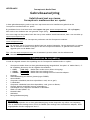 1
1
-
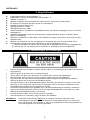 2
2
-
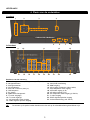 3
3
-
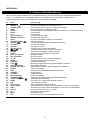 4
4
-
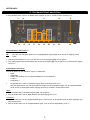 5
5
-
 6
6
-
 7
7
-
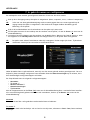 8
8
-
 9
9
-
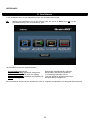 10
10
-
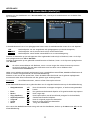 11
11
-
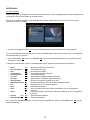 12
12
-
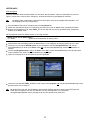 13
13
-
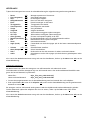 14
14
-
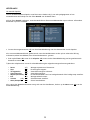 15
15
-
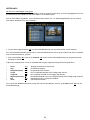 16
16
-
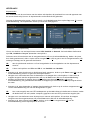 17
17
-
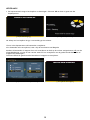 18
18
-
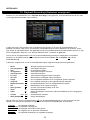 19
19
-
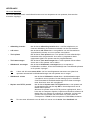 20
20
-
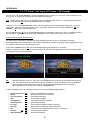 21
21
-
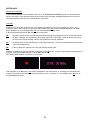 22
22
-
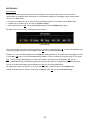 23
23
-
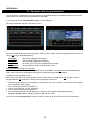 24
24
-
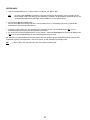 25
25
-
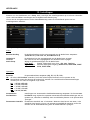 26
26
-
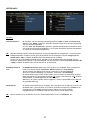 27
27
-
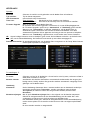 28
28
-
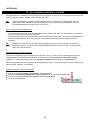 29
29
-
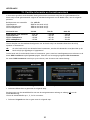 30
30
-
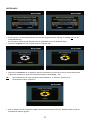 31
31
-
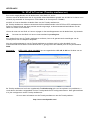 32
32
-
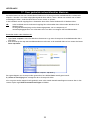 33
33
-
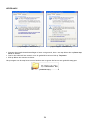 34
34
-
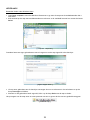 35
35
-
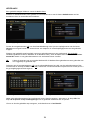 36
36
-
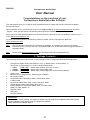 37
37
-
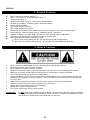 38
38
-
 39
39
-
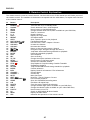 40
40
-
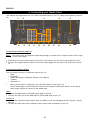 41
41
-
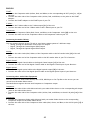 42
42
-
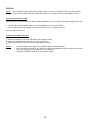 43
43
-
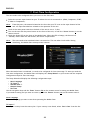 44
44
-
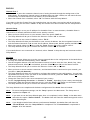 45
45
-
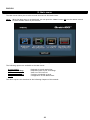 46
46
-
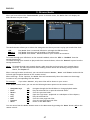 47
47
-
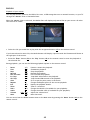 48
48
-
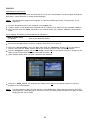 49
49
-
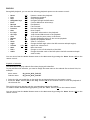 50
50
-
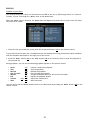 51
51
-
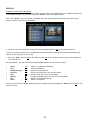 52
52
-
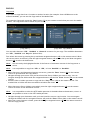 53
53
-
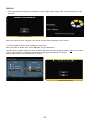 54
54
-
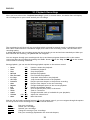 55
55
-
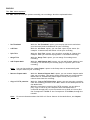 56
56
-
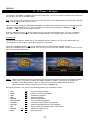 57
57
-
 58
58
-
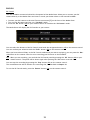 59
59
-
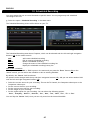 60
60
-
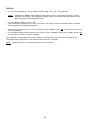 61
61
-
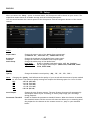 62
62
-
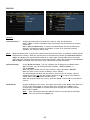 63
63
-
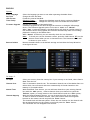 64
64
-
 65
65
-
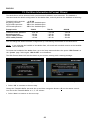 66
66
-
 67
67
-
 68
68
-
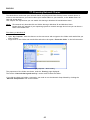 69
69
-
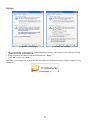 70
70
-
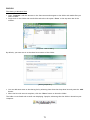 71
71
-
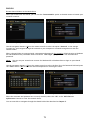 72
72
-
 73
73
-
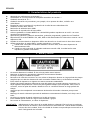 74
74
-
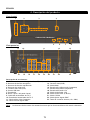 75
75
-
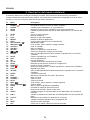 76
76
-
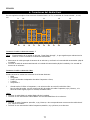 77
77
-
 78
78
-
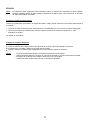 79
79
-
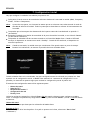 80
80
-
 81
81
-
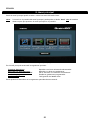 82
82
-
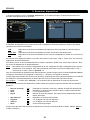 83
83
-
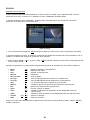 84
84
-
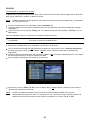 85
85
-
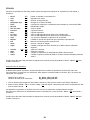 86
86
-
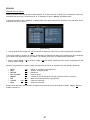 87
87
-
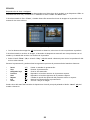 88
88
-
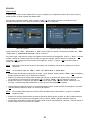 89
89
-
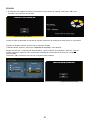 90
90
-
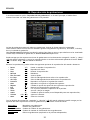 91
91
-
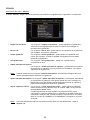 92
92
-
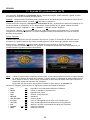 93
93
-
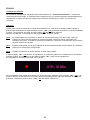 94
94
-
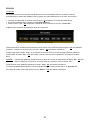 95
95
-
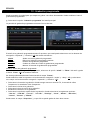 96
96
-
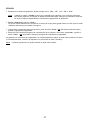 97
97
-
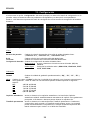 98
98
-
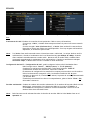 99
99
-
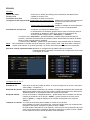 100
100
-
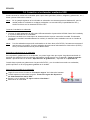 101
101
-
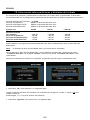 102
102
-
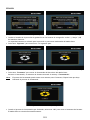 103
103
-
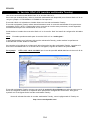 104
104
-
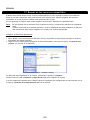 105
105
-
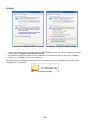 106
106
-
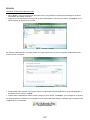 107
107
-
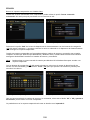 108
108
-
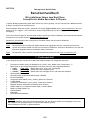 109
109
-
 110
110
-
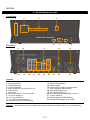 111
111
-
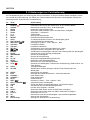 112
112
-
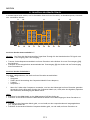 113
113
-
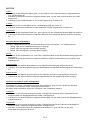 114
114
-
 115
115
-
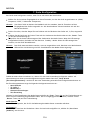 116
116
-
 117
117
-
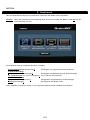 118
118
-
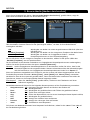 119
119
-
 120
120
-
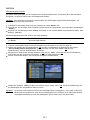 121
121
-
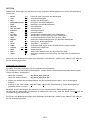 122
122
-
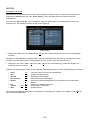 123
123
-
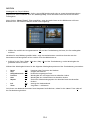 124
124
-
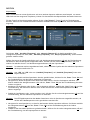 125
125
-
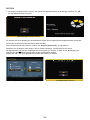 126
126
-
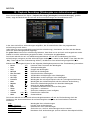 127
127
-
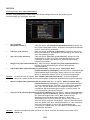 128
128
-
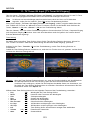 129
129
-
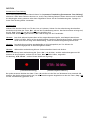 130
130
-
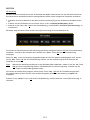 131
131
-
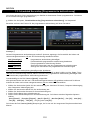 132
132
-
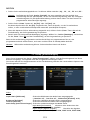 133
133
-
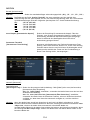 134
134
-
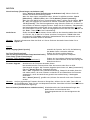 135
135
-
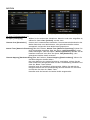 136
136
-
 137
137
-
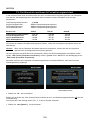 138
138
-
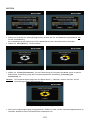 139
139
-
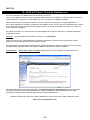 140
140
-
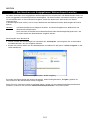 141
141
-
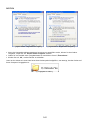 142
142
-
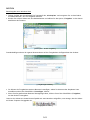 143
143
-
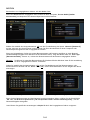 144
144
-
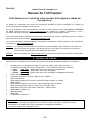 145
145
-
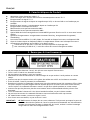 146
146
-
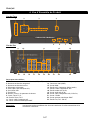 147
147
-
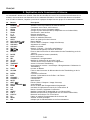 148
148
-
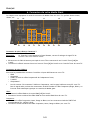 149
149
-
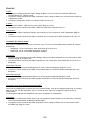 150
150
-
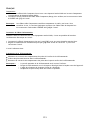 151
151
-
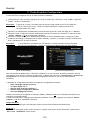 152
152
-
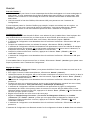 153
153
-
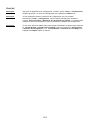 154
154
-
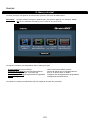 155
155
-
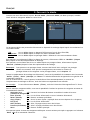 156
156
-
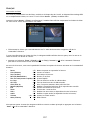 157
157
-
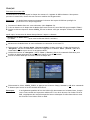 158
158
-
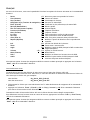 159
159
-
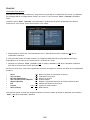 160
160
-
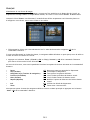 161
161
-
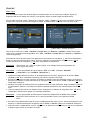 162
162
-
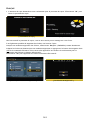 163
163
-
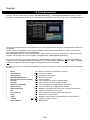 164
164
-
 165
165
-
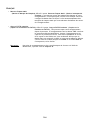 166
166
-
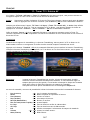 167
167
-
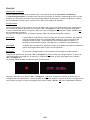 168
168
-
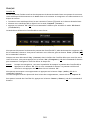 169
169
-
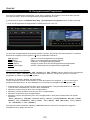 170
170
-
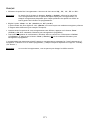 171
171
-
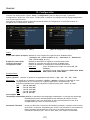 172
172
-
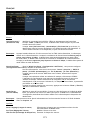 173
173
-
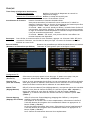 174
174
-
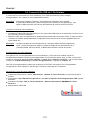 175
175
-
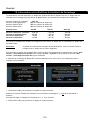 176
176
-
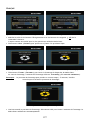 177
177
-
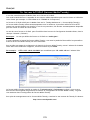 178
178
-
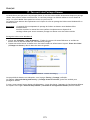 179
179
-
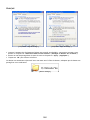 180
180
-
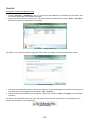 181
181
-
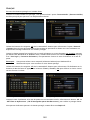 182
182
-
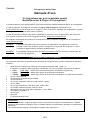 183
183
-
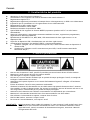 184
184
-
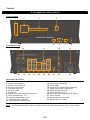 185
185
-
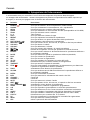 186
186
-
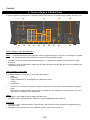 187
187
-
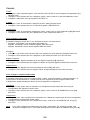 188
188
-
 189
189
-
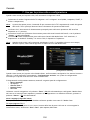 190
190
-
 191
191
-
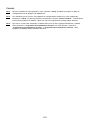 192
192
-
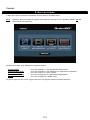 193
193
-
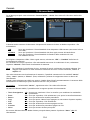 194
194
-
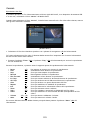 195
195
-
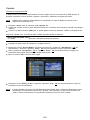 196
196
-
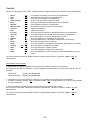 197
197
-
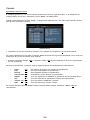 198
198
-
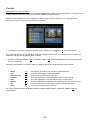 199
199
-
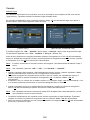 200
200
-
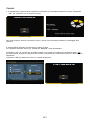 201
201
-
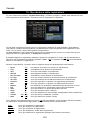 202
202
-
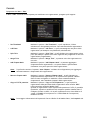 203
203
-
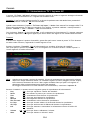 204
204
-
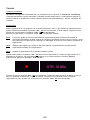 205
205
-
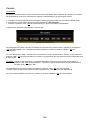 206
206
-
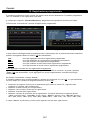 207
207
-
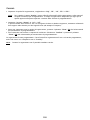 208
208
-
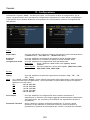 209
209
-
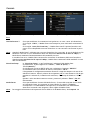 210
210
-
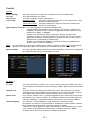 211
211
-
 212
212
-
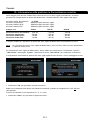 213
213
-
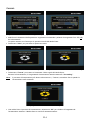 214
214
-
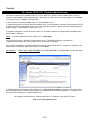 215
215
-
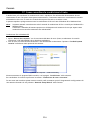 216
216
-
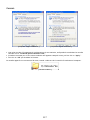 217
217
-
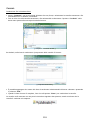 218
218
-
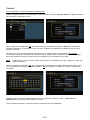 219
219
-
 220
220
-
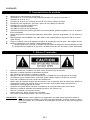 221
221
-
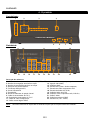 222
222
-
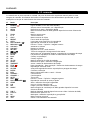 223
223
-
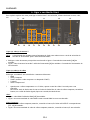 224
224
-
 225
225
-
 226
226
-
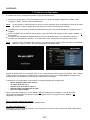 227
227
-
 228
228
-
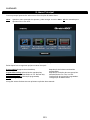 229
229
-
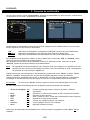 230
230
-
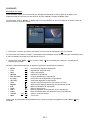 231
231
-
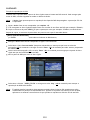 232
232
-
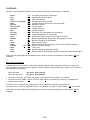 233
233
-
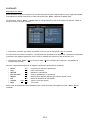 234
234
-
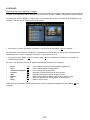 235
235
-
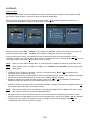 236
236
-
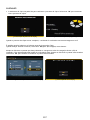 237
237
-
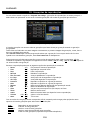 238
238
-
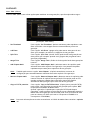 239
239
-
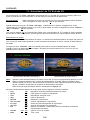 240
240
-
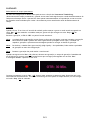 241
241
-
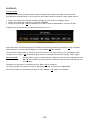 242
242
-
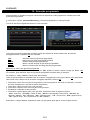 243
243
-
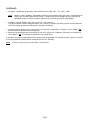 244
244
-
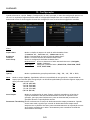 245
245
-
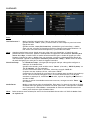 246
246
-
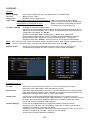 247
247
-
 248
248
-
 249
249
-
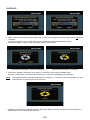 250
250
-
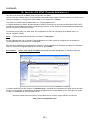 251
251
-
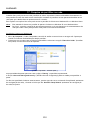 252
252
-
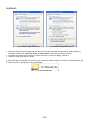 253
253
-
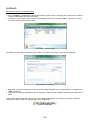 254
254
-
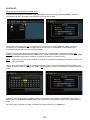 255
255
-
 256
256
-
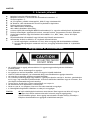 257
257
-
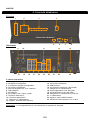 258
258
-
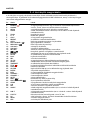 259
259
-
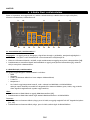 260
260
-
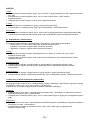 261
261
-
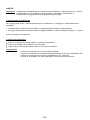 262
262
-
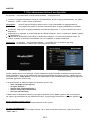 263
263
-
 264
264
-
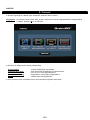 265
265
-
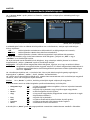 266
266
-
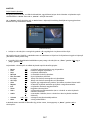 267
267
-
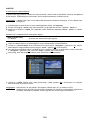 268
268
-
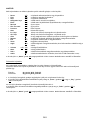 269
269
-
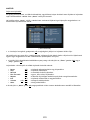 270
270
-
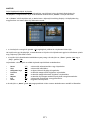 271
271
-
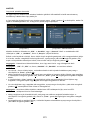 272
272
-
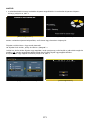 273
273
-
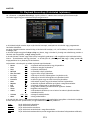 274
274
-
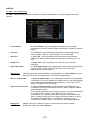 275
275
-
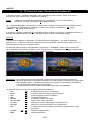 276
276
-
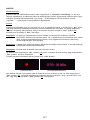 277
277
-
 278
278
-
 279
279
-
 280
280
-
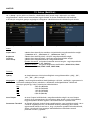 281
281
-
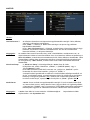 282
282
-
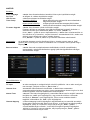 283
283
-
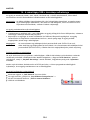 284
284
-
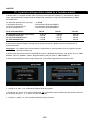 285
285
-
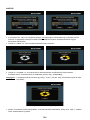 286
286
-
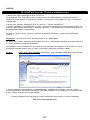 287
287
-
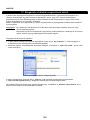 288
288
-
 289
289
-
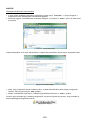 290
290
-
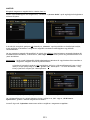 291
291
-
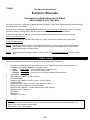 292
292
-
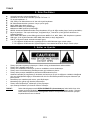 293
293
-
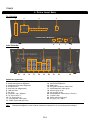 294
294
-
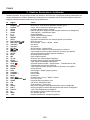 295
295
-
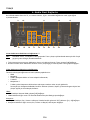 296
296
-
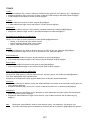 297
297
-
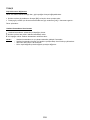 298
298
-
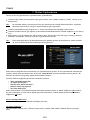 299
299
-
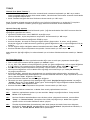 300
300
-
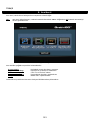 301
301
-
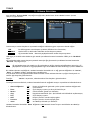 302
302
-
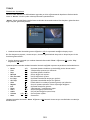 303
303
-
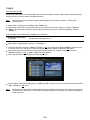 304
304
-
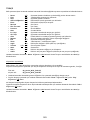 305
305
-
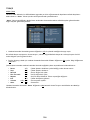 306
306
-
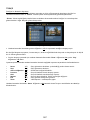 307
307
-
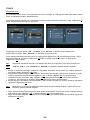 308
308
-
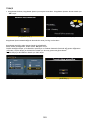 309
309
-
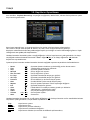 310
310
-
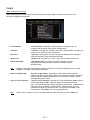 311
311
-
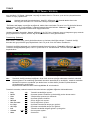 312
312
-
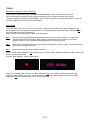 313
313
-
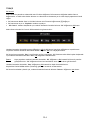 314
314
-
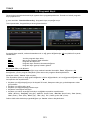 315
315
-
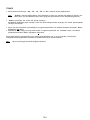 316
316
-
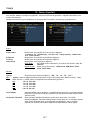 317
317
-
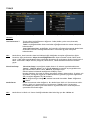 318
318
-
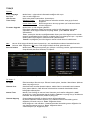 319
319
-
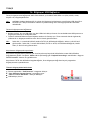 320
320
-
 321
321
-
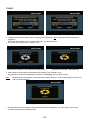 322
322
-
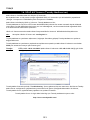 323
323
-
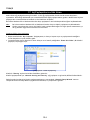 324
324
-
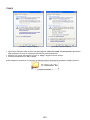 325
325
-
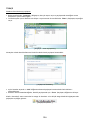 326
326
-
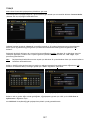 327
327
-
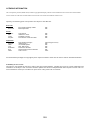 328
328
-
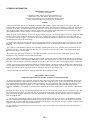 329
329
-
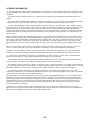 330
330
-
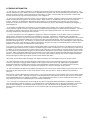 331
331
-
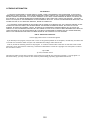 332
332
-
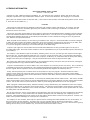 333
333
-
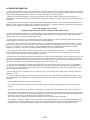 334
334
-
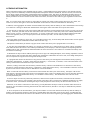 335
335
-
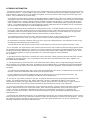 336
336
-
 337
337
-
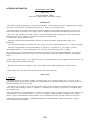 338
338
-
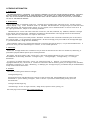 339
339
Conceptronic Media Giant Handleiding
- Categorie
- Digitale mediaspelers
- Type
- Handleiding
- Deze handleiding is ook geschikt voor
in andere talen
- English: Conceptronic Media Giant User manual
- italiano: Conceptronic Media Giant Manuale utente
- français: Conceptronic Media Giant Manuel utilisateur
- español: Conceptronic Media Giant Manual de usuario
- Deutsch: Conceptronic Media Giant Benutzerhandbuch
- português: Conceptronic Media Giant Manual do usuário
- Türkçe: Conceptronic Media Giant Kullanım kılavuzu
Gerelateerde papieren
-
Conceptronic CM3GD1T Handleiding
-
Conceptronic 2.5" Multi Media Player Pocket Gebruikershandleiding
-
Conceptronic C54APT de handleiding
-
Conceptronic CSP1394C de handleiding
-
Conceptronic CHD2UES200 Installatie gids
-
Conceptronic CKBMMUS - USB multimedia toetsenbord Handleiding
-
Conceptronic 3.5" Multi Media Player de handleiding
-
Conceptronic CM3PVRD Handleiding
-
Conceptronic CM3H Handleiding
-
Conceptronic 3.5" Multi Media Player Handleiding
Andere documenten
-
Philips SWV4562S Handleiding
-
Philips SWV7562S Handleiding
-
Support Conceptronic Installatie gids
-
Conrad N150 Operating Instructions Manual
-
Medion E82711 MD 90153 de handleiding
-
Lexibook DMP84 Gebruikershandleiding
-
Philips SPD5115CC/00 Handleiding
-
Pioneer HTP-FS510 de handleiding
-
Pioneer HTP-600 de handleiding
-
LG 50PZ570 de handleiding